Сегодня практически нет человека, который никогда бы не пользовался интернетом. Можно сказать, что главным инструментом во взаимодействии пользователя и интернета является браузер. Учитывая возможности современных браузеров , можно со смелостью заявить, что это едва не самая важная программа, установленная в систему. И действительно, современные просмотрщики интернета оснащены таким огромным набором функций, что большинство из них остаются неизвестными рядовому пользователю.
Каждый день мы открываем множество интернет-ресурсов, но практически у каждого есть буквально несколько сайтов , к которым вы обращаетесь ежедневно помногу раз на день. Прописывать вручную адрес очень неудобно, если же занести его в закладки, то если ресурсов много, нужный вам может затеряться, а дополнительные расширения для быстрого доступа создают дополнительную нагрузку. Поэтому разработчики позаботились о том, чтобы ссылку на нужную страницу можно было легко переместить на рабочий стол. Опытные пользователи могут посмеяться, мол, зачем это нужно. Ну вот представим, что у вас есть пожилые родители, которым очень нелегко освоить новую технику и они пользуются компьютером лишь для того, чтобы открыть страницу в Одноклассниках или просмотреть прогноз погоды. Как раз для них такая возможность быть настоящим спасением.
Предлагаем детальную инструкцию, как создать ярлык сайта на рабочем столе. Мы рассмотрим два способа, работающих на всех самых популярных интернет-браузерах.
Этот способ применим практически в любом просмотрщике, за исключением Internet Explorer и Microsoft Edge для Windows 10. Там этот процесс организован немного по-другому, мы разберём его подробнее.
Перейдя на веб-сайт, например, ВКонтакте , вы увидите, что в адресной строке отображается его адрес, а возле адреса, обычно с левой стороны адресной строки (в Яндекс.Браузере — с правой), показывается значок интернета в виде замочка или земного шара. Чтобы поместить ярлык ВКонтакте на рабочем столе, выполните несколько очень простых действий:
- Переведите режим просмотра браузера с полного экрана в режим обычного окна, чтобы по краям был виден стартовый экран. Это можно сделать либо, потянув за край окна курсором мышки к центру окна, либо же кликнув в верхнем правом углу среднюю кнопку, переключающую программу в полный режим или оконный.
- Подведите курсор мышки к левому краю адресной строки, зажмите и протяните ссылку на рабочий стол. Вы увидите,что сразу же будет создана иконка сайта , который у вас открыт в данный момент.
- Дважды нажмите курсором сделанный ярлык Одноклассники на рабочем столе либо же любой другой страницы, чтобы перейти по ссылке.
Internet Explorer
Как сделать ярлык страницы Одноклассников в некогда самом популярном браузере? Разработчики предлагают использовать не рабочий стол, а панель задач. После этого при запуске иконки будет открываться отдельное окно браузера.
Microsoft Edge
Как вывести Одноклассники на рабочий стол? По умолчанию этот просмотрщик предлагает возможность поместить значок сайта на начальный экран. Для этого вам нужно кликнуть кнопку меню в виде трёх точек в правом верхнем углу и выбрать «Поместить сайт на начальный экран». Потом можно просто перетащить иконку на рабочий стол. Примечательно, что независимо от того, какой у вас установлен браузер по умолчанию, запускаться ссылка будет в Microsoft Edge.
Скачать значок Вконтакте
В данной публикации на нашем сайте socprka.ru мы максимально подробно поговорим о том, что такое значок Вконтакте. Также расскажем и покажем, где можно скачать так называемый значок или логотип Вконтакте. Все мы прекрасно понимаем и знаем о том, что любой сайт компании должен иметь свой узнаваемый логотип. Не стал исключением и ВК. В сети сейчас появилось огромное множество различных вариаций значка: от стандартной большой буквы «В» до нового значка, который больше похож на птицу, «VK». О масштабном обновлении Вконтакте, которое затронуло и внешний вид значка читайте подробнее по ссылке выше. Большинство вариантов оформления вы можете посмотреть в Гугл-картинках (скриншот внизу).

Очень многие пользователи социальной сети, особенно те, у которых есть свой блог, группа Вконтакте или собственный сайт, часто сталкиваются с необходимостью скачивания значка с мировой паутины. Это нужно, к примеру, для каких-то материалов, касающихся непосредственно ВК, или для красивого оформления кнопок социальных сетей. Простой пример – если вы посетите рубрику нашего ресурса под красноречивым названием: «Полезные советы» и перейдете в подраздел: «Вконтакте», то вы увидите, что миниатюра каждого поста отражает содержимое публикации и на каждой из них присутствует значок Vkontakte. Кроме полезных советов, на сайте нашей компании вы сможете всегда воспользоваться услугами по популяризации своей странички. К примеру, специалисты агентства SocPRka помогут вам:
- Сделать накрутку репостов – переходите на эту страницу.
Увеличить число лайков – заказ услуги тут .
Скачать значок Вконтакте на рабочий стол
Очень часто задумываешься о том сколько лишних действий нужно выполнить, чтобы попасть на свою страницу ВК. Как минимум, для этого нужно:
- Открыть браузер.
- Перейти на сайт: vk.com.
- Перейти уже непосредственно на свою страничку.
Гораздо проще и легче будет, если вы скачаете значок соц. сети Вконтакте на Рабочий стол своего ПК или, вернее, сделаете ярлык Вконтакте., чтобы по одному клику можно было переходить на свою страничку, если, например, не терпится скорее начать общение с девушкой Вконтакте. Отметим, что на нашем сайте по этому поводу есть отличная статья . Давайте напомним, как сделать ярлык (в данном случае – ВК) на рабочем столе.

- Кликните правой клавишей своего «грызуна» (мышки) на свободном пространстве Рабочего стола.
- В контекстном меню отыщите пункт под названием: «Создать» и перейдите по нему.
- В еще одном выпавшем подменю выберите: «Ярлык», как показано на верхнем рисунке.
Еще по теме: Как отключить звук сообщений в ВКонтакте

В открывшемся окне создания ярлыка вам просто нужно ввести адрес Вконтакте или же сразу адрес ссылки на свою персональную страницу в социальной сети. Нажимаем «Далее», как показано на картинке вверху.

После этих операций перед вами откроется новое окно, в котором нужно вбить название будущего ярлыка (смотри скриншот вверху). В этом окне вводим имя и дальше нажимаем «Готово». Теперь переходим на Рабочий стол. Ищем наш ярлык. Можно заметить (рис.1 внизу), сам значок Вконтакте изображен, как иконка вашего основного браузера (в нашем случае – Гугл Хром). Для того, чтобы поменять изображение значка Вконтакте, нужно открыть контекстное меню (кликаем правой кнопкой по самому ярлыку). Выбираем пункт «Свойства».

В окне 2 на рисунке выше кликаем по вкладке с названием: «Веб-документ». В этом же окошке кликаем кнопку: «Сменить значок». После этого откроется окно выбора новой иконки. Теперь нужно выбрать на компьютере ранее сохраненный значок VK. Очень важный момент, который нужно не забыть – это расширение файла для нового значка (ярлыка Вконтакте). Файл значка должен иметь расширение – «ICO». И наконец, после всех действий, нажимаем «Применить». Смотрим – на Рабочем столе есть долгожданный и уникальный значок Вконтакте, кликнув на который можно перейти сразу на заданную страницу во Вконтакте.
socprka.ru
Скачиваем для ПК
Получить программу VKдля компьютера можно разными способами. Их выбор будет зависеть от используемой операционной системы. Пользователи новых ОС 10 или 8 смогут загрузить и установить ВК через магазин, юзерам более старых осей придется использовать Андроид-эмулятор. Так или иначе, нами будут описаны оба способа.
Установка на Windows 8 и 10
Скачать ВК очень просто причем полностью бесплатно. Делаем следующее:
- Откройте магазин Microsoft (найти его можно через поиск).
- Теперь нужно воспользоваться поиском магазина и ввести в строку запрос. Когда нужный нам результат появится в выдаче, кликаем по нему.
- Далее, следует загрузить ВК на ПК. Жмем кнопку Получить .
- Ждем окончания загрузки, она не займет много времени.
- Когда скачивание VK будет окончено, мы сможем запустить приложение прямо из магазина.
Также ярлык появится и в меню Пуск .
Для Windows XP, Vista и 7
Для ПК на базе Windows XP, Vista, 7 придется применять Андроид-эмулятор. Существует несколько подобных программ, но методом проб и ошибок нам удалось установить, что лучшей из них является Blue Stacks. На нашем сайте вы сможете получить последнюю русскую версию приложения по кнопке:
Скачать BlueStacks 3
О том как правильно устанавливать Android-эмулятор можно прочесть . После того как он будет готов к работе, делаем следующее:
- Переходим во вкладку Мои приложения и вводим в поисковую строку слово ВКонтакте . Далее, жмем по значку увеличительного стекла (отмечен цифрой 3 ).
- Кликаем по нужной нам иконке в поисковой выдаче.
- Пришло время установить контакт на компьютер. На домашней страничке приложения жмем кнопку Установить .
- Теперь нужно предоставить приложению требуемые разрешения. Для этого жмем Принять .
- Ждем пока ВКонтакте скачается и установится.
Из этой статьи Вы узнаете, как вывести у себя на рабочем столе ярлык сайта Одноклассники. Сделав эти действия однажды, Вам больше не придется повторять их снова.
Можно воспользоваться двумя вариантами. Первый использует возможности и данные браузера, а второй включает в себя полную настройку, возможность выбрать картинку, url-адрес.
VK: общайся в знаменитой социальной сети!
Современная жизнь во многом связана с общением, которое неразрывно связано с популярными социальными сетями. В них люди объединяются и общаются в соответствии с собственными интересами, поддерживают связь с друзьями и близкими и находят новые знакомства. Одной из самых популярных социальных сетей для российского человека на протяжении долгих лет является Вконтакте. И если раньше она была доступна только через браузер, то сегодня у нее появилась отличная мобильная версия, которую можно установить и на ПК для большего удобства. Для этого всего лишь нужно скачать Вконтакте на компьютер. Приложение находится на Google Play в свободном доступе.
Особенности функционала
Создавая мобильную версию, разработчики не стали добавлять в нее ничего лишнего. Чтобы запустить ее, не нужно даже открывать браузер, можно просто кликнуть по иконке на рабочем столе и очутиться на своей странице. Это позволяет быстро ответить на пришедшее сообщение в случае необходимости и является одним из достоинств приложения.

Функции полноценной и мобильной версии Вконтакте практически идентичны. Пользователь может знакомиться с новыми людьми, добавлять их в друзья, переписываться, делиться мультимедийным контентом, объединяться в группы по интересам и т.д.
Для приложения сделан целый ряд интересных возможностей, которые в основном касаются его персонализации. Каждый пользователь может сделать собственную страницу непохожей на другие. Для нее можно установить тему оформления, раскрасить в различные цветовые оттенки, создать собственную тему из любой картинки. Это актуально для современного мира, в котором страница в социальной сети имеет большое значение для своего владельца.
Не смотря на то, что многим покажется странным устанавливать на компьютер мобильную версию приложения, определенный смысл в этом действии есть. Поскольку программа сделана для экранов мобильных устройств, все важные элементы расположены тесно друг к другу, поэтому между ними очень удобно перемещаться. За счет минимальных требований мобильная версия Вконтакте загружается и работает очень быстро.
Еще одно достоинство приложения состоит в том, что оно совершенно бесплатно, загрузить его и пользоваться им можно, не тратя собственные деньги. Ограничения касаются лишь музыки — для ее полноценного прослушивания нужно заплатить определенную сумму.
Метод №1 (при использовании интернет-браузера)
Для того, чтобы с помощью используемого Вами интернет-браузера, например Гугл Хром, поставить иконку сайта Одноклассники на рабочий стол, нужно:
- Войти в интернет, открыть «Одноклассники», если же браузер работает в режиме полного окна, то сделать размер меньше
- Установите стрелку мышки на незанятую область в начале адресной строки
- Держите левую кнопку мыши и перенесите курсор влево или вправо, на рабочий стол.
ВНИМАНИЕ! Не отпускайте кнопку во время её передвижения!
- Если Вы следовали трём вышеперечисленным инструкциям, то неподалёку от стрелки должен появиться текст и белый ярлык, которые будут передвигаться за мышкой. Нужно довести их до остальных ярлыков на рабочем столе, а затем отпустить кнопку.
- Сразу же должен появится новый ярлык. Если Вы кликните по нему, то немедленно откроется сам сайт. Если же нажмёте «Свойства», то сможете поменять ему название, которое редактируется на вкладке «Общее».
Таким образом мы легко и бесплатно скачали ярлык сайта ОК.ру и поместили на рабочий стол.
Системные требования
Для установки мобильного приложения Вконтакте на компьютер не требуется мощное железо. Все, что необходимо, — это наличие не менее 400 Мб пространства на жестком диске. Программа, эмулирующая виртуальную Android-среду, необходимую для установки приложения, предъявляет более высокие требования. Она будет стабильно работать при наличии 1 Гб оперативной памяти и такого же количества свободного места на винчестере. Также понадобится стабильное высокоскоростное подключение к сети Интернет. На ПК должна быть ОС Windows 7 или новее.
| Минимальные | Рекомендованные | |
| ОС: | Windows 7 (32 и 64 bit) | Windows 8, 8.1, 10 (64 bit) |
| Частота процессора: | 1,5 ГГц | 2,2 ГГц |
| Оперативная память: | 2 GB | 8 GB |
| Место на диске: | 1 GB | 2 GB |
| Сеть: | Широкополосное подключение к Интернету | Широкополосное подключение к Интернету |
Установка Вконтакте на компьютер
Установка мобильной версии социальной сети на компьютер сделает навигацию по своей странице более удобной и быстрой. Для этого всего лишь нужно установить Вконтакте на компьютер. Поскольку приложение изначально разработано для мобильной техники на базе Android, скачать ее обычным способом на компьютер не получится. Решить это затруднение можно с помощью эмулирующей программы, запускающей на ПК виртуальное Android-устройство. После этого на компьютер можно установить любое Android-приложение по желанию пользователя.
Обратившись к выбору эмулятора, можно обнаружить, что таких приложений создано невероятное количество. Лучше всего из них выбрать и установить эмулятор Nox. Это наиболее стабильное и мощное приложение, отличающееся простотой установки, удобным интерфейсом и очень быстрым запуском, что встречается достаточно редко у многих аналогичных программ. Утилита была создана на базе Android 4.4.2, за счет этого она
отлично взаимодействует с большинством игр и приложений на Google Play. Все возможности эмулятора абсолютно бесплатны и это тоже его достоинство по отношению к конкурентам. Разработчики регулярно выпускают свежие обновления, улучшая приложение, внося новые возможности и устраняя обнаруженные неисправности и недочеты.
Для установки на компьютер мобильной версии Вконтакте пользователю нужно запустить Nox и, дождавшись появления рабочего стола, кликнуть по иконке магазина Play Market. Для осуществления входа система предложит авторизоваться, чтобы это сделать,нужно ввести учетные данные от своего аккаунта на Google Play. Если пользователь ранее не регистрировался, ему потребуется создать свою страницу и заново повторить процедуру входа в магазин.
После того, как доступ к базе получен, возникает вопрос: как найти приложение среди всего разнообразия доступного контента? Во-первых, можно обратиться к каталогу и открыть нужную категорию. Поскольку Вконтакте очень популярная социальная сеть, мобильная версия приложения будет в самом начале списка. Во-вторых, чтобы найти интересующий контент очень быстро, в магазине имеется специальная поисковая строка. В ней нужно ввести название приложения — Вконтакте — а затем запустить поиск кликом по кнопке с изображенной лупой. Подождав несколько секунд, пользователь получит нужный ему результат.
Для установки мобильной версии приложения Вконтакте нужно нажать на одноименную кнопку. Появится окошко, в котором человеку будет предложено ознакомиться с условиями пользовательского соглашения и принять их в случае согласия. После выполнения этого действия запустится скачивание, а затем и инсталляция приложения. Подождав несколько минут, пользователь сможет запустить программу, авторизоваться и приступит к общению в любимой социальной сети.
Способ №2 (самостоятельно)
- Сделайте клик правой кнопкой мыши на незанятом месте своего рабочего стола.
- Откройте пункт «Создать», и в списке, открывшемся с правой стороны, нажмите на пункт «Ярлык»
- В поле, предназначенном для указания расположения объекта, необходимо вписать адрес сайта Одноклассники, https://ok.ru/ После указания расположения, нажмите на «Далее»
- В пункт «Имя ярлыка» введите название, выберите «Готово»
- После этого у Вас появится синий ярлычок этого сайта. Теперь Вы создали собственную иконку Одноклассников на компьютере. Осталось понять, как её настроить.
- Нажмите по ней правой кнопкой мыши, выберите пункт «Свойства»
- В появившемся окне выберите вкладку «Документ интернета», кликните на «Сменить значок»
- Далее нажмите на кнопку «Обзор»
ВАЖНО! Теперь необходимо скачать фото из интернета, обязательно с расширением.iсo Его можно найти, написав в адресной строке «скачать значок одноклассники.iсo» (разрешение.iсo значит, что файл будет в виде рисованного значка)
- Выведите скачанное изображение на рабочий стол. В открытом окне обзора выберите данное фото. Нажмите «Открыть»
- В следующем окне нажимайте на «ОК», «Применить»
- Для удобства можно перенести его на нижнюю панель, чтобы сразу открыть программу.
Аналогичные программы
- Одноклассники. Еще одна популярная социальная сеть для российского человека, но, в отличие от Вконтакте, она рассчитана на зрелых людей. Возможности мобильного приложения совершенно не уступают полноценной браузерной версии. При этом мобильная версия приложения, также, как и в случае с Вконтакте, значительно быстрее работает и запускается на компьютере за счет лучшей оптимизации и меньшего размера.
- Kate Mobile. Благодаря этому приложению возможности социальных сетей становятся значительно шире. После установки этой программы пользователь сможет диктовать голосом текстовые сообщения, заходить на страницу и оставаться «невидимым» для других людей, а также персонализировать свой аккаунт, изменяя тему оформления по своему желанию.
- VK Live. Данный сервис позволяет записывать видеоролики, транслировать их в режиме реального времени, а также оповещать о них всех своих подписчиков. Удобная система настройки трансляции, огромное количество дополнительных возможностей делают утилиту идеальным вариантом не только для тех, кто хочет поделиться интересными моментами из своей жизни, но и для тех, кто проводит мастер-классы или конференции.
Возможности приложения на ПК
Для использования всех возможностей VKontakte, там необходимо зарегистрироваться. Для этого, с недавних пор, обязательно использовать номер личного мобильного телефона. Это делается во избежание появления, так называемых «ботов» — неактивных учетных записей, выступающих как средство для «накрутки».
После регистрации пользователю становится доступна личная страница с данными и боковое левое меню с широкими возможностями. Заполнить профиль можно по своему усмотрению, обязательных к заполнению пунктов нет, но и указание недостоверной информации нежелательно. Указав номер школы или ВУЗа, можно найти одноклассников и одногрупников. Кроме того, лента новостей регулярно высвечивает несколько возможных друзей по принципу совпадения общих знакомых.
На личной странице можно размещать различные записи, как собственноручно, так и делая репост из групп и страниц других пользователей. Личные фото загружаются в специальные фотоальбомы, доступ к которым можно ограничить или выбрать друзей, кому видны будут фотографии.
Аудио и видео работает по такому же принципу. В соцсети существует большой архив с песнями и видео. Из него на личную страницу можно копировать данные или загружать самостоятельно с компьютера, подходящие под требования файлы. Ограничение на прослушивание музыки в фоновом режиме – 30 минут. Потом придется приобрести недорогую подписку. Ими можно делиться с друзьями, размещать в группах. VKontakte на ПК может отправлять и принимать документы. Все когда-либо отправляющиеся документы хранятся в памяти приложения.
Доступны такие опции, как реклама (таргет), отправка денежных средств, общение с помощью смайлов и GIF-картинок, запись и отправка голосовых сообщений. Имя, указанное на личной странице должно соответствовать настоящему или требованиям русского языка. Нельзя указывать комбинированное – имя на русском, фамилия на иностранном языке, вымышленное или не соответствующее общепринятым требованиям. Достоверность проверяет модератор. Администрация сайта может блокировать личные страницы и группы по причине подозрения в пропаганде террора, наркотиков и насилия. Несмотря на это, доступ в соцсеть рекомендуется ограничить детям до 16 лет.
Преимущества и недостатки
Независимо от этого, можно применять частичную защиту от нежелательных посетителей страницы. Меры конфиденциальности:
- Установка параметра «писать личные сообщения могут только друзья» защитит от потока сообщений от посторонних пользователей.
- Закрытые фотоальбомы и прочие данные.
- Отключение функции комментирования и возможности писать на стене.
- Защита личной информации.
Как вернуть значки на экран телефона Андроид
У современного пользователя на рабочем столе смартфона располагается множество иконок приложений. Это и социальные сети, мессенджеры, инструменты и системный софт. Нередко встречаются ситуации, когда по неизвестной причине один или несколько значков пропадают. Вернуть их самостоятельно иногда бывает проблематично, поэтому люди обращаются за помощью в Интернет. Давайте разберемся, как вернуть исчезнувшие иконки на главный экран телефона, а также рассмотрим, почему они могут пропадать.
Причины исчезновения значков
Установить, по какой причине исчезла иконка того или иного приложения довольно сложно. Всё зависит от ряда предшествующих факторов, самыми популярными из которых являются эти:
- перенос программы на карту памяти;
- случайное удаление приложения;
- перемещение значка утилиты в другое место на экране, или добавление его в тематическую папку;
- системный сбой;
Самостоятельно установить причину исчезновения значка приложения практически невозможно, поэтому не будем медлить и перейдём к решению проблемы.
Как вернуть значки на главный экран телефона
Все методы, позволяющие вернуть пропавшие иконки, будут простыми для любого, даже самого неопытного пользователя смартфона. Внимательно читайте информацию по каждому из способов, чтобы не пропустить чего-то важного.
Способ 1: перенос приложения во внутреннюю память
Перед тем, как перейти к инструкции отметим, что данный способ подходит не для всех телефонов. Поэтому если ваше устройство не поддерживает перенос программ на SD-карту, переходите к следующему методу. А для всех остальных было составлено подробное руководство:
- Переходим в настройки.
- Заходим во вкладку «Приложения».
- Открываем страницу с программой, иконка которой была потеряна.
- Нажимаем по пункту «Хранилище», а далее выбираем «Изменить».

Нажимаем по пункту «Хранилище»
- В открывшемся окне устанавливаем вариант «Карта памяти».

Выбираем вариант «Карта памяти»
В конце возвращаемся на рабочий стол и проверяем наличие значка программы.
Способ 2: поиск иконки в общем меню
На некоторых телефонах имеется общее меню со всеми установленными приложениями. Для перехода в него обычно используется кнопка в форме круга с восьмью точками. Отметим, что на смартфонах Xiaomi и многих других устройствах подобного раздела нет, поэтому не тратьте время и переходите к следующему методу. Как обычно, ознакомиться с инструкцией вы можете ниже:
- Открываем меню со всеми программами.

Открываем меню со всеми программами
- Внимательно анализируем каждую из страниц на наличие пропавшей иконки. Для удобства можно воспользоваться поисковой строкой, если таковая имеется.
- После нахождения значка удерживаем его и перемещаем на главный экран.
Не забудьте убедиться в том, что иконка закрепилась на рабочем столе.
Способ 3: поиск значка в папках
Некоторые пользователи создают на главном экране телефона тематические папки, в которые помещают приложения по определённым критериям. Возможно, что пропавшая иконка случайно попала туда. Проверить это поможет данная инструкция:
- Открываем папку, кликнув по ней.
- Просматриваем помещённые в неё иконки.
- При нахождении потерянного значка удерживаем его и передвигаем на главный экран.

Ищем значок в папках
Всё, на этом инструкция заканчивается.
Способ 4: перезагрузка телефона
Если исчезновение иконки вызвал системный сбой, то в большинстве случаев проблема решается после перезагрузки устройства. Удержите кнопку питания, а затем из предложенных вариантов выберите «Перезагрузка».

Дождитесь включения смартфона и убедитесь в появлении значка.
Заключение
Мы рассмотрели все самые распространённые способы, позволяющие вернуть значок на экран телефона. Если вы знаете другие методы, то обязательно поделитесь ими в комментариях с другими пользователями.
Как вывести значок ВК на экран телефона?
Нажмите на приложение и удерживайте, а затем отпустите. Если у приложения есть ярлыки, вы увидите их список. Коснитесь ярлыка и удерживайте его. Переместите ярлык на нужный экран и отпустите палец.
Как установить значок ВК на рабочий стол?
Как создать ярлык ВКонтакте на рабочем столе?
- На рабочем столе в свободном месте экрана нажмите правой кнопкой мышки или тачпада, если у Вас ноутбук.
- В контекстном меню найдём пункт «Создать», а из него выберем подпункт «Ярлык».
- После нажатия у Вас появится окно создания ярлыка, как на рисунке ниже.
Как восстановить значок вконтакте?
Для этого необходимо нажать правой кнопкой мыши на свободном месте рабочего стола, выбрать в появившемся меню пункт «Персонализация». Затем открыть пункт «Темы» и найти «Параметры значков рабочего стола». В появившемся окне поставить галочку возле «Мой компьютер» и нажать «ОК».
Как вернуть значок телефона на экран айфона?
Восстановление значка настроек в iOS
Откройте поиск Spotligt, введите и нажмите Настройки. Перейдите в раздел Сброс > Сбросить раскладку главного экрана. Значок настроек должен быть восстановлен вместе со всеми значками приложений, которые были на экране Вашего iOS-устройства при его приобретении.
Как восстановить значок на рабочем столе?
Чтобы восстановить исчезнувшие иконки на рабочем столе в компьютере, нужно правой кнопкой мыши нажать просто на экран, потом там будет вид и с правой стороны стрелочка мы подводим к этой стрелочке мышь и буде написано ряд строк, мы выбираем » Отображение значков на рабочем столе» , нажимаем и ваши значки снова на …
Как установить значок Вайбера на экран?
Как скачать и установить значок
- Нажмите на уже имеющийся ярлык правой кнопкой мыши.
- Выберите «Свойства».
- Перейдите на вкладку «Ярлык».
- Нажмите на «Сменить значок».
- Кликните «Обзор».
- Найдите то, что вам нужно.
Как добавить иконку на экран айфона?
Перемещение и группирование значков приложений на iPhone
- Коснитесь любого приложения на экране «Домой» и удерживайте его, затем коснитесь «Изменить экран “Домой”». Значки приложений начнут покачиваться.
- Перетяните значок приложения: …
- После завершения нажмите кнопку «Домой» (на iPhone с кнопкой «Домой») или нажмите «Готово» (на других моделях iPhone).
Как создать ярлык приложения на рабочем столе андроид?
Как создать ярлык на рабочем столе Android
- зайти в меню «Все приложения». На нужном рабочем столе нажмите кнопку [Menu] и выберите пункт «Все приложения».
- найдите то приложение, ярлык которому вы хотите создать на рабочем столе. Нажмите на него и подержите какое-то время.
- меню «Все приложения» исчезнет и появится ваш рабочий стол.
Как создать ярлык контакта на рабочем столе андроид?
Андроид — как поставить контакт на рабочий стол смартфона
Откройте раздел «Контакты». Нажмите и удерживайте имя выбранного человека. На экране телефона отобразится меню. В зависимости от устройства, выберите один из вариантов: перенести на рабочий стол или добавить ярлык (устройства самсунг).
Как добавить ярлык на рабочий стол Xiaomi?
Как добавить ярлык приложения на рабочий стол
- Откройте ES проводник
- Выберете вкладку APPs.
- В верхнем выпадающем меню, выберете раздел тех приложений, который вам необходим. В нашем случае, выбираем «Системные»
- Теперь находим приложение «Погода» и нажимаем на нее
- В появившемся меню, выбираем «Добавить на рабочий стол»
Как вернуть ярлык на рабочий стол Xiaomi?
Как можно его вернуть, а так же и некоторые другие ярлыки? Заходим в приложение «Безопасность» и нажимаем на шестеренку в правом верхнем углу. Выбираем пункт «Ярлыки». Здесь активируйте те, которые вы хотите видеть на рабочем столе.
Как вернуть ярлык на Андроиде?
Самый простой вариант вернуть потерянный или удаленный виджет — это коснуться и удерживать экран. (Основной экран — это меню, которое появляется при нажатии кнопки «Домой».) Это обеспечит появление нового меню с настраиваемыми параметрами. Кликните «Виджеты и приложения», чтобы открыть новое меню.
Что делать если пропала иконка приложения?
если пропала иконка: перезагружаем
Проблему с пропажей иконок, как и целую уйму других разнокалиберных проблем, в Android-смартфоне устранить можно обычной его перезагрузкой. Жмем кнопку питания, выбираем «Перезагрузку» и ждем завершения процедуры.
Как восстановить ярлык на Андроиде
Для того, чтобы пользователю было удобно, необходимые ему иконки нужно расположить на главном экране. Это обычно делается наиболее рациональным способом. Однако нельзя исключить случайности, в результате которых все или только некоторые из них пропадают. Иногда, несмотря на то, что иконки остаются, появляется сообщение о том, что ссылка в них неверна.
Почему пропадают значки на экране телефона
Такая ситуация может происходить в следующих случаях:
- При установке новых приложений или переустановке старых. Иногда к таким последствиям может привести обновление операционной системы.
- Как известно, приложения обычно устанавливаются во внутреннюю память. Однако поскольку пользователи часто устанавливают большое их количество, то внутренней памяти рано или поздно начинает не хватать. Современные версии Андроид позволяют легко решить эту проблему. Они разрешают выполнить перенос на карточку. При этом внутренняя память освобождается. Однако не все программы при этом сохраняют иконки на рабочем столе.
- Возможна ситуация, когда человек случайно удаляет программу с телефона, не желая этого. В этом случае для восстановления удалённой иконки потребуется заново установить приложение.
- Когда на рабочем столе появляется большое количество иконок, целесообразно распределить их по папкам в соответствии с тематическим принципом. Это могут быть не только отдельные директории, но и сложные структуры, созданные в соответствии с потребностями пользователя. Иногда иконка попадает в одну из папок случайно, из-за неловкого движения. Иногда после этого её довольно сложно отыскать.
Операционная система Андроид очень надёжная. Однако возникновения системных сбоев исключить нельзя. Вероятность такого рода проблем возрастает при нестандартных действиях пользователя. В таких случаях пропадание иконок может стать признаком более серьёзных проблем, которые необходим, использовании рутования системы или применения нестандартных прошивок исправить.
Методы возврата пропавшей иконки на прежнее место несложны и доступны даже для неопытного пользователя. Далее рассказано о том, как необходимо действовать в таких случаях.
Как вернуть на экран телефона значок
Если иконка пропала с экрана, её необходимо возвратить. Если ссылка стала неверной, то этого будет недостаточно. Перед установкой ярлыка на рабочий стол необходимо убрать повреждённую иконку. Для этого нужно сделать долгое нажатие на неё. В результате на дисплее появится сообщение об удалении. При этом нужно принять во внимание, что иногда долгий тап может вести не к удалении иконки, а к деинсталляции приложения. Прежде, чем использовать такой способ, нужно быть уверенным в том, что в результате будет удалён неисправный ярлык.
Что делать, если пропадут иконки с рабочего стола на Андроиде, рассказано в видео:
Найти иконку в общем меню
Самый простой способ перенести иконку на главную страницу — это восстановить её с помощью общего меню. Для этого необходимо зайти в настройках в раздел, где есть ярлыки всех установленных приложений. Далее необходимо сделать долгое нажатие, а затем перенести иконку в главное меню.
На гаджетах, где имеется Андроид 10, процедура может быть выполнена следующим образом:
- Нужно на пустом экране нажать и держать в течение нескольких секунд.
- После этого делается скользящее движение пальцем вверх.
- После этого открывается раздел, где имеются иконки всех имеющихся на гаджете приложений.
На некоторых телефонах иконка для доступа к общему меню — круг с восемью точками. Для доступа к приложениям достаточно по ней тапнуть. Однако на некоторых моделях такого раздела нет. Это относится, например, к Xiaomi. На таких устройствах описанный здесь метод применить нельзя.
Найти значок в папках
Часто происходит так, что ярлык случайным образом попадает в одну из используемых в главном меню папок. Обычно каталоги используются с учётом тематического принципа. Группировка иконок позволяет освободить место в главном меню. Иногда дополнительно могут использоваться вложенные папки.
Для того чтобы разыскать потерянную иконку, необходимо сделать тап на каждой из используемых папок и внимательно проверить, нет ли среди иконок необходимой. При необходимости требуется осмотреть все доступные здесь папки, в том числе вложенные.
Использование папок на рабочем столе.
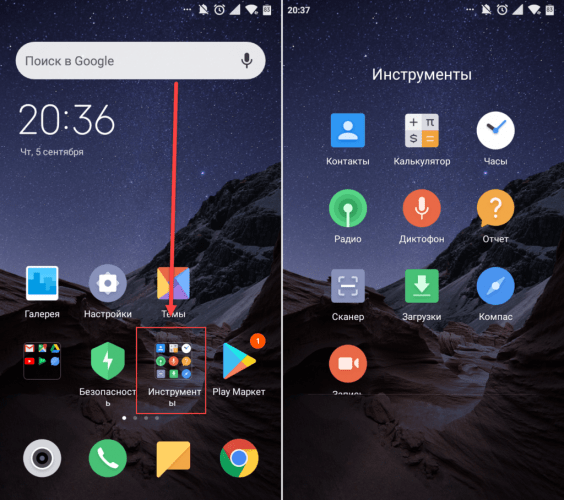
Перенести приложение во внутреннюю память
Хотя перенос из внутренней памяти обычно полезен для пользователя, тем не менее не все программы позволяют это сделать без проблем. Одной из них может быть пропадание ярлыка. В этом случае можно попробовать исправить ситуацию, делая обратное действие. Для этого необходимо предпринять следующие действия:
- Нужно зайти в настройки смартфона.
- Выбирают раздел, относящийся к приложениям.
- Ищем программу, иконку которой не получилось найти на прежнем месте. Здесь указано, где расположено приложение.
- Надо зайти в «Хранилище», затем выбрать опцию «Изменить».
- Далее появится меню из двух строк, в котором можно выбрать из вариантов «Память устройства» и «Карта памяти». Необходимо выбрать первый вариант.
Если всё было сделано правильно, можно ожидать, что ярлык появится на прежнем месте. Это действие не гарантирует решения проблемы, а является одним из вариантов который может помочь.
В видео рассказано о восстановлении значков:
Перезагрузить смартфон
Независимо от причины пропадания ярлыка. Восстановить его на своём месте можно при помощи перезагрузки. Чтобы это сделать, необходимо сделать долгое нажатие на кнопку питанию. После этого произойдёт полное отключение телефона. После этого нужно немного подождать и сделать такое нажатие ещё раз. При этом запустится операционная система Андроид и, возможно, иконки вновь появятся на прежнем месте.
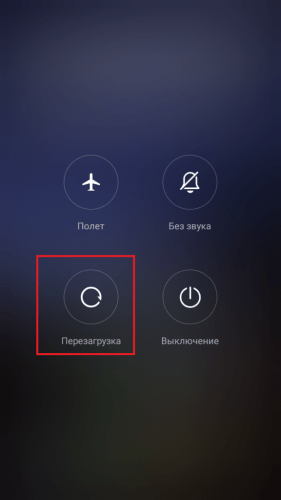
Как настроить главный экран
Пользователь при работе на смартфоне постоянно использует главное меню. Для того чтобы было удобно, нужно внимательно отнестись к его настройке.
Для этого могут быть использованы следующие способы:
- Одним из элементов являются обои. Их можно сделать подвижными, если использовать приложение Muzei.
- Обычно главное меню является статичным и не зависит от большинства действий пользователя. Однако программа Contextual App Folder позволяет поступать нестандартным образом. Она будет открывать подходящий набор иконок в зависимости от действий пользователя. Например, если произошло подключение гарнитуры, то может быть открыта папка с иконками, относящимися к потоковым сервисам или различным плеерам.
- Существуют приложения. Которые позволяют организовать главное меню особым образом — лаунчеры. Их использование не исключает стандартных возможностей, а предоставляет пользователю дополнительные. Пользуются популярностью Nova Launcher и Evie Launcher . Первый подойдёт тем, кто любит использовать большое число разнообразных опций, второй — любителям минимализма.
- Сделать главное меню более приятным можно, если установить новый набор иконок. Такая возможность предоставляется в Google Play. Здесь есть большой выбор таких наборов. — программа. Позволяющая создавать разнообразные виджеты для использования в главном меню. При этом открываются широкие возможности для его оформления. В некоторых случаях главная страница может измениться до неузнаваемости. При выполнении работ можно воспользоваться имеющимися шаблонами или создать свои.
- Иногда на главном экране приходится использовать строку поиска. Её можно настроить в соответствии со своим вкусом с помощью приложения Custom Search Bar Widget. При этом дополнительно доступны несколько тем для оформления.
- Можно превратить фон в ленту новостей. При этом там будут регулярно появляться новые. Таким образом будет показана краткая информация, тапнув на которую можно будет ознакомиться с полной новостью. Это можно сделать с помощью программы WallMag.
Для выбора обоев можно использовать приложение Tapet. Оно будет генерировать случайные обои в соответствии с предварительно заданным алгоритмом.
Как упорядочить главные экраны
Главный экран приложения состоит из нескольких страниц. Его можно упорядочить. Воспользовавшись специальными приложениями. Однако при этом основной проблемой является правильное расположение иконок на всех его страницах. Для этого можно воспользоваться следующими вариантами:
- Можно разместить ярлыки в соответствии с частотой использования. Чем чаще в них возникает необходимость, тем ближе к началу иконки должны быть расположены.
- Можно расположить программы по категориям, расположив каждую группу на отдельной странице.
- В качестве принципа разделения на группы можно использовать те действия, для которых предназначены программы, например, для прочтения или прослушивания контента.
- Можно разбить по тематическим папкам, которые располагают на первом экране.
- Можно расположить приложения по алфавиту.
Существуют также и другие способы расположения. Важно не только правильно разместить ярлыки, но и постоянно поддерживать порядок. При этом редко используемые можно удалять с рабочего стола. Если какие-то из них нарушают порядок, для них необходимо найти подходящее место.
Как вернуть значок на экран телефона одноклассники?
Левее адресной строки наведите курсор на значок (показан на скрине ниже), затем зажмите левую кнопку и перетащите его в пустое место рабочего стола. После чего ярлык с названием «Одноклассники» появится в том месте рабочего стола, куда вы его поместили.
Как создать ярлык на телефоне?
Как создать ярлык на рабочем столе Android
- зайти в меню «Все приложения». На нужном рабочем столе нажмите кнопку [Menu] и выберите пункт «Все приложения».
- найдите то приложение, ярлык которому вы хотите создать на рабочем столе. Нажмите на него и подержите какое-то время.
- меню «Все приложения» исчезнет и появится ваш рабочий стол.
Как вернуть приложение одноклассники?
Как можно восстановить удаленное приложение «Одноклассники»?
- Откройте на гаджете Play Market.
- Перейдите в меню (значок «гамбургера»).
- Выберите «Мои приложения и игры».
- Откройте вкладку «Все». …
- Нажмите на «Бесплатно» в поле необходимого приложения, чтобы установить его снова.
Как восстановить значок на рабочем столе?
Чтобы восстановить исчезнувшие иконки на рабочем столе в компьютере, нужно правой кнопкой мыши нажать просто на экран, потом там будет вид и с правой стороны стрелочка мы подводим к этой стрелочке мышь и буде написано ряд строк, мы выбираем » Отображение значков на рабочем столе» , нажимаем и ваши значки снова на …
Как вернуть стандартные иконки на андроид?
Самый простой вариант вернуть потерянный или удаленный виджет — это коснуться и удерживать экран. (Основной экран — это меню, которое появляется при нажатии кнопки «Домой».) Это обеспечит появление нового меню с настраиваемыми параметрами. Кликните «Виджеты и приложения», чтобы открыть новое меню.
Как установить значок на экран?
Как добавить объекты на главный экран
Нажмите на приложение и удерживайте, а затем отпустите. Если у приложения есть ярлыки, вы увидите их список. Коснитесь ярлыка и удерживайте его. Переместите ярлык на нужный экран и отпустите палец.
Что значит создать ярлык в одноклассниках?
Делая ссылку на сайт через ярлык, вход на него будет происходить через браузер, который у вас в системе установлен в качестве варианта по-умолчанию. Чтобы добавить ярлык Одноклассников на рабочий стол, нажмите в любом свободном месте рабочего стола правой кнопкой мыши и выберите “Создать” — “Ярлык”.
Пропажа ярлыка с рабочего экрана или самой программы из списка приложений — проблема, для многих пользователей «Андроида» знакомая не понаслышке. Вот только решать ее умеют немногие. Поэтому, если не хотите переплачивать мастеру за пустяковую работу, эта статья для вас.
Возможные проблемы и их решение
Экраны мобильных гаджетов обладают повышенной чувствительностью к прикосновениям. Нередко пользователь, сам того не ведая, случайным нажатием отправляет иконку или приложение в корзину. Поэтому, прежде чем проверять устройство на ошибки, убедитесь, что искомая программа действительно удалена. Для этого:
- Открываем Play Market.
- Щелчком по значку в виде 3 горизонтальных полосок в строке голосового поиска вызываем боковое меню.
- Выбираем пункт «Мои приложения и игры»
- Переходим во вкладку «Установленные» и проверяем, есть ли интересующее нас приложение в списке.
- Если есть, открываем страницу приложения, удаляем его и заново устанавливаем.
- Если приложения в списке нет, открываем его страницу в Google Play и устанавливаем.
- Защищаем себя от повторения подобных ситуаций: устанавливаем автоматическую блокировку экрана на то время пока гаджет не используется.
После повторной установки ярлык должен вернуться на место. Если этого не произошло, или ярлык вернулся, но лишь на время, возможно, у вас:
Система заражена вирусами
Сегодня вредоносны программы все чаще маскируются под популярные приложения, а потому, число скачиваний у них исчисляется сотнями тысяч, а то и миллионами загрузок. Большинство современных вирусов не причиняют вред непосредственно устройству (чтобы иметь возможность дольше собирать о вас информацию). Однако есть и те, что направлены именно на дестабилизацию работы гаджета. Удаление программ или их ярлыков в этом случае – обычное дело. Поэтому, при возникновении проблемы первым делом и следим за тем, чтобы базы данных антивируса всегда оставались актуальными.
Проблема со стороны разработчика
Разработкой приложений занимаются не только профессионалы, но и любители. Если иконка не появляется с самого начала, скорее всего, автор неверно прописал intent-filter в файле манифеста. Чтобы проверить эту теорию, попросите знакомого (у которого телефон от той же фирмы, что и у вас) установить проблемное приложение. Ярлыка нет и у него? Пишите разработчику, пока он не пофиксит этот баг, проблема не решится.
Проблема с sd-картой
Приложения из Play market автоматически устанавливаются на внутреннюю память смартфона. Однако сторонние программы пользователь может размещать по своему усмотрению. Нередко для ускорения работы системы их помещают на съемную карту памяти. Вот только после загрузки устройства инициализация SD-карты может длиться несколько минут. Приложения, установленные на ней, в это время на запрос системы не отвечают, в результате чего значки и не отображаются.
Решается проблема несколькими путями:
- Покупкой более современной карты памяти с ускоренной обработкой и записью данных (не лучший вариант, поскольку не гарантирует 100% результат).
- (вероятность успеха максимальна, однако смартфон может начать подтормаживать).
- Перезагрузкой SD-карты (оптимальное решение, помогающее в 85% случаев).
Чтобы отключить и снова включить карту памяти, заходим в «Настройки» и открываем раздел «Память». Там (в самом низу) сначала щелкаем по пункту «Отключить MicroSD», а затем (когда накопитель будет деактивирован) «Включить MicroSD». Ждем пару минут, после чего ярлыки должны появиться.

Обратите внимание
! Возможно, испортилась сама карта памяти. Если описанные действия не помогли, перед переходом к следующим пунктам проверьте ее работоспособность на другом гаджете.
Проблема с прошивкой
Другой вариант, объясняющий, почему могли пропасть приложения с «Андроида», связан с самой системой. Если вы недавно модифицировали прошивку телефона, обновления могли установиться некорректно, в результате чего и произошла потеря части ярлыков и/или приложений. Чтобы вернуть все, как было:
- Открываем системные настройки телефона.
- Находим раздел «Восстановление и сброс» (или близкое по смыслу название).
- Выбираем вариант восстановления, который у вас используется (из «облака», из «внутренней памяти» и т.п).
После того, как система вернется к предыдущим настройкам, .

Были перемещены сами приложения
Когда приложения устанавливаются на телефон, в параметрах ярлыка сразу же прописывается путь к месту их расположения. Поэтому, когда программа удаляется из места установки, иконка исчезает вместе с ней. Однако пропажа ярлыка с рабочего стола вовсе не означает, что приложение было именно удалено. Возможно, вы случайно переместили куда-то папку с его файлами, когда скачивали фотографии на компьютер или устанавливали какое-то приложение вручную, а не из Play Market.
Самый простой вариант решения проблемы в этом случае – переустановка приложения. Однако перемещенные файлы так и останутся лежать где-то мертвым грузом. Чтобы избавиться от них, подключаем гаджет к компьютеру и запускаем поиск по названию приложения (если оно состоит из нескольких слов, используйте первое). Если в результатах выдачи нашлись нужные нам файлы, щелкаем по ним правой кнопкой мыши и выбираем «Свойства» или «Расположение файла», чтобы узнать, где именно на телефоне они хранятся. Если не на своем месте – удаляем.
Обратите внимание
! Если перемещены были не сторонние, а встроенные приложения, система может начать работать некорректно. Если вернуть или переустановить их не получается, откатите систему до предыдущего состояния, следуя рекомендациям из предыдущего пункта.
Некорректно работает лаунчер
Лаунчер – это оболочка, облегчающая пользователю работу со смартфоном. И если вы сменили базовый на вариант от стороннего разработчика, некоторые ярлыки вполне могли удалиться или сгруппироваться в папки. Чтобы это проверить, возвращаемся к базовому лаунчеру. Для этого:
- Заходим в настройки.
- Ищем раздел, посвященный настройкам самого устройства (экрана, памяти, приложений).
- Щелкаем по пункту «Выбор лаунчера» (или близкий по смыслу т.к. в версии для вашего устройства он может назваться иначе).
- В предложенном списке выбираем базовый вариант.
- Сохраняем изменения и проверяем, появились ли значки.
- Если да, проблема кроется именно в лаунчере, если нет, возвращаем все, как было, и продолжаем разбираться.

Еще один вариант, связанный с работой лаунчера – это группировка приложений по папкам для оптимизации свободного места на экране. Проверьте, нет ли на вашем рабочем столе папок с несколькими иконками внутри. Если есть, искомый ярлык вполне может оказаться внутри одной из них. Для возврата открываем папку, зажимаем иконку пальцем и, не отпуская, передвигаем ее в сторону, пока она не выйдет на рабочий стол.
Сброс настроек до заводских параметров
Если перечисленные выше решения не помогли, и иконки на рабочем столе по-прежнему отсутствуют, остается только один вариант – . Сделать это можно разными путями.
Обратите внимание! Сброс удалит абсолютно все ваши данные, находящиеся в памяти телефона, поэтом перед тем, как начать его, сделайте резервные копии необходимых файлов, контактов и.п.
Определенной комбинацией цифр
Этот вариант самый простой, однако может работать не на всех смартфонах. Чтобы им воспользоваться, в поле набора номера прописываем одну из трех предложенных комбинаций и нажимаем «Вызов»:
- *2767*3855#
- *#*#7780#*#*
- *#*#7378423#*#*
Если вашему устройству этот способ подходит, смартфон уйдет на перезагрузку, после чего начнется откат настроек к заводским значениям.
Через меню самого смартфона
Если устройство работает нормально, вернуть его начинку к предпродажному состоянию можно через меню. Для этого:
- Проверяем, что зарядки на телефоне больше 70% (чтобы он не отключился в процессе переустановки).
- Открываем раздел «Настройки» (у одних моделей значок в виде шестерни находится на рабочем столе, у других – в «Меню»).
- В подразделе «Система» ищем пункт «Восстановление и сброс» (или, если на вашем устройстве такого нет, близкий ему по смыслу).
- Прокручиваем список до низа и выбираем «Сброс настроек» или другую фразу, в описании которой указан возврат к заводским настройкам.
- Запускаем откат и ждем результата.
Теперь осталось лишь обновить систему до актуальной версии («Настройки» — «О телефоне» — «Обновление системы») и заново установить приложения.
Значки с рабочего стола андроид могут пропасть по нескольким причинам и их можно восстановить – вернуть на место.
Пропасть могут иконки фронтальной камеры, смс, трубки телефона, меню, вызова, сообщения, плей маркета, переключения камеры, галереи, интернета, фонарика, загрузки, ютуб, настройки, viber (вайбер), скайпа, вай фай, микрофона, надписи названия, иконок, заметки и так далее.
Самая распространенная причина — перенос приложений на карту памяти. После перезагрузки они могут исчезнуть.
Вторая причина – нечаянное удаление. Экран андроид очень чувствителен, и вы могли не заменить что случайно удалили иконку или даже приложение.
Третья причина спонтанное перемещение иконок. В телефоне андроид можно легко нечаянно переместить значок с рабочего стола, например, в папку, которая создается автоматически
Не исключены и другие варианты – редко встречающиеся. Если ваша причина в записи не затронута, дайте мне знать через комментарии, и мы найдем решение.
- Кстати, есть неплохая программа исправляющая возникшие ошибки в телефонах андроид. Вот она: .
Как вернуть пропавшие значки с рабочего стола – причина в флешке
Чтобы вернуть значки андроид которые пропали из-за перемещения приложений на карту памяти вам нужно перенести их опять в память телефона.

Примечание: я пишу, основываясь на смартфоне самсунг галакси с установленным андроид 6.0.1 – поэтом ваша конфигурация незначительно, но может отличатся.
Если сможете перенести файл в память телефона и значок вернулся – отлично, если нет, то удалите приложение и установите его опять, только теперь уже в память телефона (вытащите флешку при установке).
То, что описано в этом разделе касается иконок сторонних разработчиков. Со встроенными разумеется такой вариант не прокатит. Как восстановить их – об этом ниже.
Как восстановить иконки от встроенных приложений если пропали с рабочего стола
К встроенным можно отнести значки, которые могут пропасть: уведомлений смс, камеры, телефона, меню, плей маркета, галереи, интернета, ютуб, настройки, заметки и т.д.
Эти программы удалить невозможно (можно если модифицировать прошивку – установить права рут).
Они почти всегда пропадают из-за нечаянного перемещения или удаления и пропадают только с рабочего стола, а в меню остаются всегда.
Поэтому если этот случай ваш переходите меню (обычно белый значок с девятью черными точками) и ищите значок в нем.

Затем нажмите пальцем на иконку, задержите его на 2-3 секунды и тогда сможете перетащить на рабочий стол (в меню он также останется).
В некоторых устройствах значок как бы прилипает к пальцу, но отрывать палец от экрана нельзя иначе процедуру придется повторить.
Таким способом сможете быстро восстановить пропавший значок – вернуть на место как было раньше.
Что делать если значок пропал и вы его не находите в меню – как тогда восстановить
Да иногда значок можно не найти. Почему? Потому, что если при перемещении (даже случайном) иконки не раздвинутся, то самостоятельно создастся папка и он поместится туда. Например, как на рисунке ниже.

Тогда открывайте папку (топните по ней) и способом, описанным выше перетаскивайте на рабочий стол.
ВНИМАНИЕ: внимательно осматривайте экран своего смартфона или планшета, а то папку можете не заметить.
ПРИМЕЧАНИЕ: создание таких папок отличный способ уменьшить количество значков, которыми пользуетесь редко (у некоторых их сотни и на экране можно заблудится).
Пропали значки – интересный способ быстро восстановить
Вернуть пропавшие иконки можно еще одним способом – с помощью приложений лунчеров.
Лунчеров разработано много, но большинство на «скорую руку» — поэтому глючат.
Я рекомендую «Hola Launcher» (при экспериментах сбоев не замечено). После установки внешний вид экрана преобразуется (встроенный заменится на новый).
При этом если значок пропал и его нет в списке, вы можете создать новый. Вот и все. Есть замечания и решение черкните в комментариях – исправим! Решим! Успехов!
После обновления приложений частенько случается так, что с рабочего стола смартфона (или планшета) исчезают иконки и/или начинают раз за разом появляться уведомления о некорректных ссылках у одной или сразу нескольких из них. Потому расскажем о том, что делать если пропала иконка приложения в Android.
-
если пропала иконка: восстанавливаем
Самый быстрый и самый простой способ устранить эту проблемку — это просто взять и заново добавить потерявшуюся иконку на главный экран смартфона. Но если иконка не исчезла, а только не работает (битая ссылка), то ее надо сначала убрать. Для этого жмем на нее и удерживаем нажатие до появления вверху экрана надписи «Удалить».
Тут напомним, что в предусмотрена возможность в такой способ полностью удалить сразу всё приложение, так что с этим надо быть повнимательнее. В данном случае нам нужно только убрать с экрана нерабочую иконку.
Убрали? Теперь через «Настройки
» находим соответствующее приложение, жмем на него и тоже удерживая нажатие перетаскиваем его привычное место на главном экране.
-
если пропала иконка: перезагружаем
Тут тоже все просто. Проблему с пропажей иконок, как и целую уйму других разнокалиберных проблем, в устранить можно обычной его перезагрузкой. Жмем кнопку питания, выбираем «Перезагрузку» и ждем завершения процедуры.
-
если пропала иконка: чистим
Если оба описанных выше способа устранения проблемки должного эффекта не возымели (что маловероятно), тогда применяем еще и третий — . Метода более радикальная, но зато позволяет решать гораздо более серьезные задачи. Правда, данная опция открыта не во всех Android-смартфонах.
Тем не менее, пробуем. Первым делом выключаем аппарат. Далее, когда он полностью выключен, одновременно жмем и удерживаем кнопки питания и увеличения громкости до появления на экране логотипа Android (или любого другого логотипа). Он будет означать, что вы успешно активировали так называемое меню восстановления
смартфона (Recovery
). Переход между его строчками вверх-вниз производится кнопками увеличения-уменьшения громкости. С их помощью выбираем пункт Clear Cache
(или Wipe cache partition
).
Здесь тоже следует быть внимательным. В некоторых смартфонах Clear Cache бывает совмещен с пунктом Factory Reset
(полный сброс настроек системы или « «). Если на вашем смартфоне такое тоже обнаружилось, то на этом, очевидно, затею лучше прекратить
и совсем выйти из меню Recovery. Поскольку полностью обнулять устройство из-за одной битой иконки все же не стоит.
Если же Clear Cache
(или Wipe cache partition) вы наблюдаете в отдельной строке и без дополнительных записей, то тогда выбираем эту строчку и запускаем процедуру очистки кэша. По факту ее завершения снова перезагружаем смартфон (Reboot). При перезагрузке через меню восстановления времени, как правило, требуется чуть больше. Но потом, вероятнее всего, все иконки приложений вновь вернутся на свои места и будут исправно работать, как прежде.
Если по неосторожности пришлось удалить созданный или добавленный на рабочий стол ярлык Вконтакте, эту проблему можно очень быстро решить. Но, только в том случае, если корзина еще не очищалась. Что делать для восстановления?
- Открыть корзину, ярлык которой традиционно находится на рабочем столе.Не теряйте бдительность!
Интернет – широкое поле, в котором часто разгуливаются различные мошенники. Поэтому, новые и сомнительные приложения для входа Вконтакте лучше не скачивать, ведь это может быть всего лишь ловушкой для воровства паролей. Не стоит терять бдительность в интернете, потому что ни один антивирус сегодня не может гарантировать стопроцентной безопасности.
socialgid.ru
Скачать значок Вконтакте
В данной публикации на нашем сайте socprka.ru мы максимально подробно поговорим о том, что такое значок Вконтакте. Также расскажем и покажем, где можно скачать так называемый значок или логотип Вконтакте. Все мы прекрасно понимаем и знаем о том, что любой сайт компании должен иметь свой узнаваемый логотип. Не стал исключением и ВК. В сети сейчас появилось огромное множество различных вариаций значка: от стандартной большой буквы «В» до нового значка, который больше похож на птицу, «VK». О масштабном обновлении Вконтакте, которое затронуло и внешний вид значка читайте подробнее по ссылке выше. Большинство вариантов оформления вы можете посмотреть в Гугл-картинках (скриншот внизу).

Очень многие пользователи социальной сети, особенно те, у которых есть свой блог, группа Вконтакте или собственный сайт, часто сталкиваются с необходимостью скачивания значка с мировой паутины. Это нужно, к примеру, для каких-то материалов, касающихся непосредственно ВК, или для красивого оформления кнопок социальных сетей. Простой пример – если вы посетите рубрику нашего ресурса под красноречивым названием: «Полезные советы» и перейдете в подраздел: «Вконтакте», то вы увидите, что миниатюра каждого поста отражает содержимое публикации и на каждой из них присутствует значок Vkontakte. Кроме полезных советов, на сайте нашей компании вы сможете всегда воспользоваться услугами по популяризации своей странички. К примеру, специалисты агентства SocPRka помогут вам:
- Сделать накрутку репостов – переходите на эту страницу.
Увеличить число лайков – заказ услуги тут .
Скачать значок Вконтакте на рабочий стол
Очень часто задумываешься о том сколько лишних действий нужно выполнить, чтобы попасть на свою страницу ВК. Как минимум, для этого нужно:
- Открыть браузер.
- Перейти на сайт: vk.com.
- Перейти уже непосредственно на свою страничку.
Гораздо проще и легче будет, если вы скачаете значок соц. сети Вконтакте на Рабочий стол своего ПК или, вернее, сделаете ярлык Вконтакте., чтобы по одному клику можно было переходить на свою страничку, если, например, не терпится скорее начать общение с девушкой Вконтакте. Отметим, что на нашем сайте по этому поводу есть отличная статья . Давайте напомним, как сделать ярлык (в данном случае – ВК) на рабочем столе.

- Кликните правой клавишей своего «грызуна» (мышки) на свободном пространстве Рабочего стола.
- В контекстном меню отыщите пункт под названием: «Создать» и перейдите по нему.
- В еще одном выпавшем подменю выберите: «Ярлык», как показано на верхнем рисунке.
Еще по теме: Как посмотреть отправленные подарки ВКонтакте

В открывшемся окне создания ярлыка вам просто нужно ввести адрес Вконтакте или же сразу адрес ссылки на свою персональную страницу в социальной сети. Нажимаем «Далее», как показано на картинке вверху.

После этих операций перед вами откроется новое окно, в котором нужно вбить название будущего ярлыка (смотри скриншот вверху). В этом окне вводим имя и дальше нажимаем «Готово». Теперь переходим на Рабочий стол. Ищем наш ярлык. Можно заметить (рис.1 внизу), сам значок Вконтакте изображен, как иконка вашего основного браузера (в нашем случае – Гугл Хром). Для того, чтобы поменять изображение значка Вконтакте, нужно открыть контекстное меню (кликаем правой кнопкой по самому ярлыку). Выбираем пункт «Свойства».

В окне 2 на рисунке выше кликаем по вкладке с названием: «Веб-документ». В этом же окошке кликаем кнопку: «Сменить значок». После этого откроется окно выбора новой иконки. Теперь нужно выбрать на компьютере ранее сохраненный значок VK. Очень важный момент, который нужно не забыть – это расширение файла для нового значка (ярлыка Вконтакте). Файл значка должен иметь расширение – «ICO». И наконец, после всех действий, нажимаем «Применить». Смотрим – на Рабочем столе есть долгожданный и уникальный значок Вконтакте, кликнув на который можно перейти сразу на заданную страницу во Вконтакте.
socprka.ru
Метод №1 (при использовании интернет-браузера)
Для того, чтобы с помощью используемого Вами интернет-браузера, например Гугл Хром, поставить иконку сайта Одноклассники на рабочий стол, нужно:
- Установите стрелку мышки на незанятую область в начале адресной строки
- Держите левую кнопку мыши и перенесите курсор влево или вправо, на рабочий стол.
ВНИМАНИЕ! Не отпускайте кнопку во время её передвижения!
- Если Вы следовали трём вышеперечисленным инструкциям, то неподалёку от стрелки должен появиться текст и белый ярлык, которые будут передвигаться за мышкой. Нужно довести их до остальных ярлыков на рабочем столе, а затем отпустить кнопку.
- Сразу же должен появится новый ярлык. Если Вы кликните по нему, то немедленно откроется сам сайт. Если же нажмёте «Свойства», то сможете поменять ему название, которое редактируется на вкладке «Общее».
Таким образом мы легко и бесплатно скачали ярлык сайта ОК.ру и поместили на рабочий стол.
VK: общайся в знаменитой социальной сети!
Современная жизнь во многом связана с общением, которое неразрывно связано с популярными социальными сетями. В них люди объединяются и общаются в соответствии с собственными интересами, поддерживают связь с друзьями и близкими и находят новые знакомства. Одной из самых популярных социальных сетей для российского человека на протяжении долгих лет является Вконтакте. И если раньше она была доступна только через браузер, то сегодня у нее появилась отличная мобильная версия, которую можно установить и на ПК для большего удобства. Для этого всего лишь нужно скачать Вконтакте на компьютер. Приложение находится на Google Play в свободном доступе.
Особенности функционала
Создавая мобильную версию, разработчики не стали добавлять в нее ничего лишнего. Чтобы запустить ее, не нужно даже открывать браузер, можно просто кликнуть по иконке на рабочем столе и очутиться на своей странице. Это позволяет быстро ответить на пришедшее сообщение в случае необходимости и является одним из достоинств приложения.

Функции полноценной и мобильной версии Вконтакте практически идентичны. Пользователь может знакомиться с новыми людьми, добавлять их в друзья, переписываться, делиться мультимедийным контентом, объединяться в группы по интересам и т.д.
Для приложения сделан целый ряд интересных возможностей, которые в основном касаются его персонализации. Каждый пользователь может сделать собственную страницу непохожей на другие. Для нее можно установить тему оформления, раскрасить в различные цветовые оттенки, создать собственную тему из любой картинки. Это актуально для современного мира, в котором страница в социальной сети имеет большое значение для своего владельца.
Не смотря на то, что многим покажется странным устанавливать на компьютер мобильную версию приложения, определенный смысл в этом действии есть. Поскольку программа сделана для экранов мобильных устройств, все важные элементы расположены тесно друг к другу, поэтому между ними очень удобно перемещаться. За счет минимальных требований мобильная версия Вконтакте загружается и работает очень быстро.
Еще одно достоинство приложения состоит в том, что оно совершенно бесплатно, загрузить его и пользоваться им можно, не тратя собственные деньги. Ограничения касаются лишь музыки — для ее полноценного прослушивания нужно заплатить определенную сумму.
Как вывести ярлык файла
К сожалению, разработчики данной ОС не продумали, как можно было отдельные файлы открывать, не заходя в меню.
То есть, если вы откроете папку «Мои файлы», выберите любой и нажмете на него, то появится информация, как удалить, переименовать, отправить и совершить другие действия с отдельным файлом, но ни слова о том, как перетащить его на рабочий стол.
Чтобы решить эту проблему, вам понадобится:
- Установить в мобильное устройство приложение «ES File Explorer File Manager», которое является бесплатным файловым менеджером;
- Запустить сервис;
- Найти папку с нужным файлом и открыть ее;
- Обнаружив файл, который вам нужно вывести на главный экран, нажать на него и удерживать до тех пор, пока не появится область выделения;
- Выделить нужный ярлык, не затрагивая при этом остальные, и в появившемся списке опций выбрать «More» («Больше»);
- В окошке кликнуть на «Add to desktop» («Добавить на рабочий стол»).
При успешном выполнении этих действий ярлык файла окажется на главном экране, и теперь вы сможете открывать его оттуда.
Если же телефон в ваших руках не новый и на нём уже имеется учетная запись Google, то вам сначала придется зайти в “Настройки” и нажать на кнопку “Добавить аккаунт”. На старых версиях Android она может находиться в разделе “Аккаунты и синхронизация”, но с версии 4.4 KitKat она находится на главной странице настроек. После добавления аккаунта, нажмите на него (он будет в меню “Google” в разделе “Аккаунты”) и выберите, что именно вы желаете синхронизировать с этим устройством.
Если вы не хотите, чтобы ваш аккаунт был впоследствии привязан к тому телефону, на котором вы это делаете, то вы можете удалить привязку аккаунта после того, как скопируете контакты на свой телефон (или даже просто в записную книжку). Для этого войдите в “Настройки”, войдите в меню “Google”, выберите аккаунт, нажмите на кнопку “Меню” (три вертикальных точки или физическая кнопка на вашем смартфоне) и нажмите на “Удалить аккаунт”.
Вне зависимости от того, какой из двух методов вы использовали, подождите несколько минут и войдите в приложение “Контакты” – скорее всего, контакты будут уже загружены на телефон. Что с ними делать дальше – решать вам.
После чего мы смогли выключать компьютер сочетанием клавиш. В начале той статьи мы разобрали как же создать ярлык на рабочем столе, в качестве примера был выбран простой адрес интернет сайта…
Системные требования
Для установки мобильного приложения Вконтакте на компьютер не требуется мощное железо. Все, что необходимо, — это наличие не менее 400 Мб пространства на жестком диске. Программа, эмулирующая виртуальную Android-среду, необходимую для установки приложения, предъявляет более высокие требования. Она будет стабильно работать при наличии 1 Гб оперативной памяти и такого же количества свободного места на винчестере. Также понадобится стабильное высокоскоростное подключение к сети Интернет. На ПК должна быть ОС Windows 7 или новее.
| Минимальные | Рекомендованные | |
| ОС: | Windows 7 (32 и 64 bit) | Windows 8, 8.1, 10 (64 bit) |
| Частота процессора: | 1,5 ГГц | 2,2 ГГц |
| Оперативная память: | 2 GB | 8 GB |
| Место на диске: | 1 GB | 2 GB |
| Сеть: | Широкополосное подключение к Интернету | Широкополосное подключение к Интернету |
Установка Вконтакте на компьютер
Установка мобильной версии социальной сети на компьютер сделает навигацию по своей странице более удобной и быстрой. Для этого всего лишь нужно установить Вконтакте на компьютер. Поскольку приложение изначально разработано для мобильной техники на базе Android, скачать ее обычным способом на компьютер не получится. Решить это затруднение можно с помощью эмулирующей программы, запускающей на ПК виртуальное Android-устройство. После этого на компьютер можно установить любое Android-приложение по желанию пользователя.
Обратившись к выбору эмулятора, можно обнаружить, что таких приложений создано невероятное количество. Лучше всего из них выбрать и установить эмулятор Nox. Это наиболее стабильное и мощное приложение, отличающееся простотой установки, удобным интерфейсом и очень быстрым запуском, что встречается достаточно редко у многих аналогичных программ. Утилита была создана на базе Android 4.4.2, за счет этого она
отлично взаимодействует с большинством игр и приложений на Google Play. Все возможности эмулятора абсолютно бесплатны и это тоже его достоинство по отношению к конкурентам. Разработчики регулярно выпускают свежие обновления, улучшая приложение, внося новые возможности и устраняя обнаруженные неисправности и недочеты.
Для установки на компьютер мобильной версии Вконтакте пользователю нужно запустить Nox и, дождавшись появления рабочего стола, кликнуть по иконке магазина Play Market. Для осуществления входа система предложит авторизоваться, чтобы это сделать,нужно ввести учетные данные от своего аккаунта на Google Play. Если пользователь ранее не регистрировался, ему потребуется создать свою страницу и заново повторить процедуру входа в магазин.
После того, как доступ к базе получен, возникает вопрос: как найти приложение среди всего разнообразия доступного контента? Во-первых, можно обратиться к каталогу и открыть нужную категорию. Поскольку Вконтакте очень популярная социальная сеть, мобильная версия приложения будет в самом начале списка. Во-вторых, чтобы найти интересующий контент очень быстро, в магазине имеется специальная поисковая строка. В ней нужно ввести название приложения — Вконтакте — а затем запустить поиск кликом по кнопке с изображенной лупой. Подождав несколько секунд, пользователь получит нужный ему результат.
Для установки мобильной версии приложения Вконтакте нужно нажать на одноименную кнопку. Появится окошко, в котором человеку будет предложено ознакомиться с условиями пользовательского соглашения и принять их в случае согласия. После выполнения этого действия запустится скачивание, а затем и инсталляция приложения. Подождав несколько минут, пользователь сможет запустить программу, авторизоваться и приступит к общению в любимой социальной сети.
Скачиваем для ПК
Получить программу VKдля компьютера можно разными способами. Их выбор будет зависеть от используемой операционной системы. Пользователи новых ОС 10 или 8 смогут загрузить и установить ВК через магазин, юзерам более старых осей придется использовать Андроид-эмулятор. Так или иначе, нами будут описаны оба способа.
Установка на Windows 8 и 10
Скачать ВК очень просто причем полностью бесплатно. Делаем следующее:
- Откройте магазин Microsoft (найти его можно через поиск).
- Теперь нужно воспользоваться поиском магазина и ввести в строку запрос. Когда нужный нам результат появится в выдаче, кликаем по нему.
- Далее, следует загрузить ВК на ПК. Жмем кнопку [k]Получить.
- Ждем окончания загрузки, она не займет много времени.
- Когда скачивание VK будет окончено, мы сможем запустить приложение прямо из магазина.
Также ярлык появится и в меню [k]Пуск.
Для Windows XP, Vista и 7
Для ПК на базе Windows XP, Vista, 7 придется применять Андроид-эмулятор. Существует несколько подобных программ, но методом проб и ошибок нам удалось установить, что лучшей из них является Blue Stacks. На нашем сайте вы сможете получить последнюю русскую версию приложения по кнопке:
Скачать BlueStacks 3
О том как правильно устанавливать Android-эмулятор можно прочесть . После того как он будет готов к работе, делаем следующее:
- Переходим во вкладку [k]Мои приложения и вводим в поисковую строку слово [k]ВКонтакте. Далее, жмем по значку увеличительного стекла (отмечен цифрой [k]3).
- Кликаем по нужной нам иконке в поисковой выдаче.
- Пришло время установить контакт на компьютер. На домашней страничке приложения жмем кнопку [k]Установить.
- Теперь нужно предоставить приложению требуемые разрешения. Для этого жмем [k]Принять.
- Ждем пока ВКонтакте скачается и установится.
Аналогичные программы
- Одноклассники. Еще одна популярная социальная сеть для российского человека, но, в отличие от Вконтакте, она рассчитана на зрелых людей. Возможности мобильного приложения совершенно не уступают полноценной браузерной версии. При этом мобильная версия приложения, также, как и в случае с Вконтакте, значительно быстрее работает и запускается на компьютере за счет лучшей оптимизации и меньшего размера.
- Kate Mobile. Благодаря этому приложению возможности социальных сетей становятся значительно шире. После установки этой программы пользователь сможет диктовать голосом текстовые сообщения, заходить на страницу и оставаться «невидимым» для других людей, а также персонализировать свой аккаунт, изменяя тему оформления по своему желанию.
- VK Live. Данный сервис позволяет записывать видеоролики, транслировать их в режиме реального времени, а также оповещать о них всех своих подписчиков. Удобная система настройки трансляции, огромное количество дополнительных возможностей делают утилиту идеальным вариантом не только для тех, кто хочет поделиться интересными моментами из своей жизни, но и для тех, кто проводит мастер-классы или конференции.
Возможности приложения на ПК
Для использования всех возможностей VKontakte, там необходимо зарегистрироваться. Для этого, с недавних пор, обязательно использовать номер личного мобильного телефона. Это делается во избежание появления, так называемых «ботов» — неактивных учетных записей, выступающих как средство для «накрутки».
После регистрации пользователю становится доступна личная страница с данными и боковое левое меню с широкими возможностями. Заполнить профиль можно по своему усмотрению, обязательных к заполнению пунктов нет, но и указание недостоверной информации нежелательно. Указав номер школы или ВУЗа, можно найти одноклассников и одногрупников. Кроме того, лента новостей регулярно высвечивает несколько возможных друзей по принципу совпадения общих знакомых.
На личной странице можно размещать различные записи, как собственноручно, так и делая репост из групп и страниц других пользователей. Личные фото загружаются в специальные фотоальбомы, доступ к которым можно ограничить или выбрать друзей, кому видны будут фотографии.
Аудио и видео работает по такому же принципу. В соцсети существует большой архив с песнями и видео. Из него на личную страницу можно копировать данные или загружать самостоятельно с компьютера, подходящие под требования файлы. Ограничение на прослушивание музыки в фоновом режиме – 30 минут. Потом придется приобрести недорогую подписку. Ими можно делиться с друзьями, размещать в группах. VKontakte на ПК может отправлять и принимать документы. Все когда-либо отправляющиеся документы хранятся в памяти приложения.
Доступны такие опции, как реклама (таргет), отправка денежных средств, общение с помощью смайлов и GIF-картинок, запись и отправка голосовых сообщений. Имя, указанное на личной странице должно соответствовать настоящему или требованиям русского языка. Нельзя указывать комбинированное – имя на русском, фамилия на иностранном языке, вымышленное или не соответствующее общепринятым требованиям. Достоверность проверяет модератор. Администрация сайта может блокировать личные страницы и группы по причине подозрения в пропаганде террора, наркотиков и насилия. Несмотря на это, доступ в соцсеть рекомендуется ограничить детям до 16 лет.
Преимущества и недостатки
Независимо от этого, можно применять частичную защиту от нежелательных посетителей страницы. Меры конфиденциальности:
Как вывести значок вконтакте на экран телефона?
Недавно на Android появилась возможность вынести на главный экран иконку любого мини-приложения ВКонтакте. Для этого просто откройте нужное приложение, раскройте меню (три точки в правом верхнем углу) и нажмите на «Добавить на главный экран».
- Как установить значок ВКонтакте на экран телефона?
- Как добавить ярлык ВК?
- Как вывести ВКонтакте на экран?
- Как вывести значок на рабочий экран?
- Как вернуть на экран значок ВКонтакте?
- Как вывести значок на экран телефона?
- Как добавить ярлык?
- Как создать ярлык ВК на рабочем столе андроид?
- Как добавить виджет в ВК с телефона?
- Как закрепить ярлык на экране телефона?
- Где находятся виджеты ВКонтакте?
- Как поставить свою иконку на приложение?
- Что делать если пропала иконка приложения?
- Как переместить приложение на рабочий стол на телефоне?
- Как создать ярлык сайта на экране телефона?
- Как показать значок?
- Почему не видно приложение на телефоне?
- Как добавить ВК на экран домой?
- Как добавить ВК на главный экран айфон?
- Как добавить ВК на панель задач?
- Где скачать приложение ВКонтакте?
- Как подключить виджет ВКонтакте?
Как установить значок ВКонтакте на экран телефона?
Недавно на Android появилась возможность вынести на главный экран иконку любого мини-приложения ВКонтакте. Для этого просто откройте нужное приложение, раскройте меню (три точки в правом верхнем углу) и нажмите на «Добавить на главный экран».
Как добавить ярлык ВК?
Первый способ создать ярлык очень прост и удобен — кликните правой кнопкой мыши на файл или папку, ярлык которой вы хотите создать и в открывшемся меню выберите пункт «Отправить» -> «Рабочий стол (создать ярлык)». Готово — ярлык нужного вам файла или папки появился на рабочем столе.
Как вывести ВКонтакте на экран?
На свободном месте рабочего стола телефона прикладываем палец и удерживаем его пока внизу не появится меню настроек. В меню настроек находим пункт «Виджеты» и жмем на него. На следующем экране находим блок «Контакты» и жмем по нему.Нам доступно три иконки:
- Контакт
- Быстрый вызов
- Быстрое сообщение (СМС).
Как вывести значок на рабочий экран?
Нажмите кнопку Пуск и выберите Параметры > Персонализация > Темы. В разделе Темы > Связанные параметры выберите Параметры значков рабочего стола. Выберите значки, которые должны отображаться на рабочем столе, а затем нажмите кнопки Применить и ОК.
Как вернуть на экран значок ВКонтакте?
Щелкните правой кнопкой мыши по рабочему столу и в контекстном меню выберите пункт «Properties». Перейдите на вкладку «Desktop». Нажмите кнопку «Customize desktop». Перейдите на вкладку «General» и установите флажки напротив тех значков, которые Вы хотите поместить на рабочий стол.
Как вывести значок на экран телефона?
Нажмите на приложение и удерживайте, а затем отпустите. Если у приложения есть ярлыки, вы увидите их список. Коснитесь ярлыка и удерживайте его. Переместите ярлык на нужный экран и отпустите палец.
Как добавить ярлык?
Щелкните название программы или плитку правой кнопкой мыши и выберите Открыть место хранения файла. Щелкните правой кнопкой мыши название программы и выберите команды Отправить > Рабочий стол (создать ярлык). На рабочем столе появится ярлык для программы.
Как создать ярлык ВК на рабочем столе андроид?
Выберите нужный вам файл, коснитесь его пальцем и удерживайте его до появления контекстного меню. В числе прочих, в перечне предлагаемых вам опций будет и возможность создания ярлыка на столе.
Как добавить виджет в ВК с телефона?
Нажмите на кнопку «Добавить в сообщество» на странице виджета в каталоге приложений ВКонтакте. Чтобы настроить или удалить его, перейдите в «Управление» — «Приложения» в правом меню группы, найдите в списке нужное и кликните на «Изменить». Настройки зависит от виджета, но обычно интуитивно понятна.
Как закрепить ярлык на экране телефона?
Когда функция «Закрепление приложения» будет включена, выполните следующие действия:
- Перейдите к экрану, который нужно закрепить.
- Проведите вверх до середины экрана.
- Нажмите на значок приложения вверху изображения.
- Нажмите «Закрепить»
Где находятся виджеты ВКонтакте?
Перейдите в раздел «Управление сообществом» → «Приложения», нажмите кнопку «Изменить» и выберите, кому будет виден виджет — всем пользователям или только подписчикам сообщества.
Как поставить свою иконку на приложение?
Для замены иконки приложения перейдите на рабочий стол и задержите палец на программе, значок которой вы хотите поменять. Нажмите на «Изменить». В появившемся меню нажмите на иконку приложения. Чтобы выбрать свою иконку, просто нажмите на «Галереи приложений».
Что делать если пропала иконка приложения?
Для Android 10, 9, 8:
Откройте меню Настройки > Дисплей > Главный экран > Скрыть приложения. Удалите из списка скрытых нужные вам приложения. 2 Проверьте отключенные приложения.
Как переместить приложение на рабочий стол на телефоне?
Как создать ярлык сайта на экране телефона?
Google Chrome: находясь на вкладке с нужным сайтом, нажмите кнопку главного меню в виде троеточия («⋮») и в списке выберите «Добавить на главный экран».
Как показать значок?
Как отобразить или скрыть значки рабочего стола
Щелкните рабочий стол правой кнопкой мыши (или нажмите и удерживайте), наведите указатель мыши на пункт Вид, а затем установите или снимите флажок Отображать значки рабочего стола.
Почему не видно приложение на телефоне?
Если приложения не видны на панели запуска приложений Android Auto, возможно, они были временно отключены. Некоторые телефоны отключают неиспользуемые приложения, чтобы сэкономить энергию. Эти приложения могут быть всё ещё видны в телефоне, но в Android Auto они появятся, только когда вы их снова запустите.
Как добавить ВК на экран домой?
Благо, мобильная веб-версия ВКонтакте практически не отличается от приложений. Зайдите через браузер на нужную страницу и в меню выберите пункт «На экран «Домой».
Как добавить ВК на главный экран айфон?
Открыть браузер Safari. Зайти на нужный сайт и нажать на кнопку поделиться.Если всплывающее меню не появляется, следует нажать на нижнюю часть экрана:
- После этого выбрать «на экран Домой».
- Назвать ваш ярлык как угодно или оставить предложенное название.
- Порадоваться отлично проделанной работе!
Как добавить ВК на панель задач?
Нажмите кнопку Начните, щелкните стрелку рядом с кнопкой Все приложения, щелкните приложение правой кнопкой мыши и выберите дополнительные > Закрепить на панели задач.
Где скачать приложение ВКонтакте?
Как установить, где и откуда скачать? Чтобы пользоваться приложением ВК, нужно скачать и установить его. Можно зайти у себя в телефоне в App Store или Play Маркет и набрать в поиске «ВКонтакте», а потом установить.
Как подключить виджет ВКонтакте?
Перейдите в раздел «Управление сообществом» → «Приложения», нажмите кнопку «Изменить» и выберите, кому будет виден виджет — всем пользователям или только подписчикам сообщества.
Ответить
Андроид — как поставить контакт на рабочий стол смартфона
Откройте раздел «Контакты». Нажмите и удерживайте имя выбранного человека. На экране телефона отобразится меню.
В зависимости от устройства, выберите один из вариантов: перенести на рабочий стол или добавить ярлык (устройства самсунг).
Если так не получится (зависит от телефона), то на рабочем столе в пустом месте и удерживайте палец до тех пор, пока не появится меню. Выберите его «Ярлыки».
Теперь в следующем меню, выберите «быстрый набор», когда вы хотите, чтобы иметь возможность быстро позвонить человеку или отправить SMS.
Программа поместить контакт на рабочем столе андроид
Если у вас есть встроенный, тогда просто вызовите виджеты (кто не знает, как, ) и нажмите на значок «Контакты».
Затем в зависимости от потребности выберите что вам нужно: быстрое сообщение, быстрый вызов или «Контакт».
Я выбираю «быстрый вызов». На рабочий стол помещается ярлык, а мне открывается телефонная книга – нужно нажать и удерживать палец.
Жите на требуемый и контакт мгновенно появится на рабочем столе.
Если скачаете виджет ниже., то с ним действия почти аналогичные, только в нем автоматически добавляется первый, который конечно вы не хотите. Тогда просто кликните по нему с рабочего стола и нажмите изменить.
Теперь можете поменять номер, название, мелодию звонка и много других параметров (для этого нажмите внизу «Еще»).
На этом все. Успехов.
Разработчик: https://yuyang226.github.io
Операционка: андроид
Интерфейс: русский
Из этой статьи Вы узнаете, как вывести у себя на рабочем столе ярлык сайта Одноклассники. Сделав эти действия однажды, Вам больше не придется повторять их снова.
Можно воспользоваться двумя вариантами. Первый использует возможности и данные браузера, а второй включает в себя полную настройку, возможность выбрать картинку, url-адрес.
Метод №1 (при использовании интернет-браузера)
Для того, чтобы с помощью используемого Вами интернет-браузера, например Гугл Хром, поставить иконку сайта Одноклассники на рабочий стол, нужно:
- Установите стрелку мышки на незанятую область в начале адресной строки
- Держите левую кнопку мыши и перенесите курсор влево или вправо, на рабочий стол.
ВНИМАНИЕ! Не отпускайте кнопку во время её передвижения!
- Если Вы следовали трём вышеперечисленным инструкциям, то неподалёку от стрелки должен появиться текст и белый ярлык, которые будут передвигаться за мышкой. Нужно довести их до остальных ярлыков на рабочем столе, а затем отпустить кнопку.
- Сразу же должен появится новый ярлык. Если Вы кликните по нему, то немедленно откроется сам сайт. Если же нажмёте «Свойства», то сможете поменять ему название, которое редактируется на вкладке «Общее».
Таким образом мы легко и бесплатно скачали ярлык сайта ОК.ру и поместили на рабочий стол.
Способ №2 (самостоятельно)
- Сделайте клик правой кнопкой мыши на незанятом месте своего рабочего стола.
- Откройте пункт «Создать», и в списке, открывшемся с правой стороны, нажмите на пункт «Ярлык»
- В поле, предназначенном для указания расположения объекта, необходимо вписать адрес сайта Одноклассники, https://ok.ru/ После указания расположения, нажмите на «Далее»
- В пункт «Имя ярлыка» введите название, выберите «Готово»
- После этого у Вас появится синий ярлычок этого сайта. Теперь Вы создали собственную иконку Одноклассников на компьютере. Осталось понять, как её настроить.
- Нажмите по ней правой кнопкой мыши, выберите пункт «Свойства»
- В появившемся окне выберите вкладку «Документ интернета», кликните на «Сменить значок»
- Далее нажмите на кнопку «Обзор»
ВАЖНО! Теперь необходимо скачать фото из интернета, обязательно с расширением.iсo Его можно найти, написав в адресной строке «скачать значок одноклассники.iсo» (разрешение.iсo значит, что файл будет в виде рисованного значка)
- Выведите скачанное изображение на рабочий стол. В открытом окне обзора выберите данное фото. Нажмите «Открыть»
- В следующем окне нажимайте на «ОК», «Применить»
- Для удобства можно перенести его на нижнюю панель, чтобы сразу открыть программу.
Руководство по созданию ярлыка
Ярлык – это файл, являющийся указателем на определенный объект, программу либо команду, а также располагающий дополнительной информацией о нем. Создание значка социальной сети «ВКонтакте» в операционной системе Windows требует выполнения следующего алгоритма действий:
Шаг 1: Добавляем ссылку
- На рабочем столе персонального компьютера, в любом свободном месте, Вам нужно кликнуть правой кнопкой мышки либо тачпада (на ноутбуке).
- В открывшемся контекстном меню наведите курсор мыши на пункт «Создать», а затем из подменю выберите подпункт «Ярлык».

- После выполнения предыдущего действия на экране монитора откроется окно создания ярлыка, указывающего на локальные или сетевые программы, файлы и адреса в Интернете.

- В строку ввода «Укажите расположение объекта» следует ввести ссылку на соцсеть «ВКонтакте», либо точный адрес на Вашу персональную страничку.
- В первом случае необходимо задать одну из предложенных ссылок: https://vk.com или https://vk.com/feed – при этом адрес в обязательном порядке должен содержать https.
- Если с помощью иконки, расположенной на рабочем столе, Вы хотите сразу открывать свою личную страницу, тогда требуется ввести адрес непосредственно вашего аккаунта. Для этого откройте Интернет-браузер и авторизуйтесь в социальной сети. Зайдите на свою страницу, скопируйте в буфер обмена ссылку с адресной строки Web-обозревателя и вставьте ее в поле «Укажите расположение объекта».
- Нажмите кнопку, расположенную в правом нижнем углу окна создания ярлыка, «Далее».

- Затем прописываем название значка, которое будет отображаться на рабочем столе. Вы можете указать название социальной сети, как показано в примере, либо выбрать другую подпись.
- Подтвердите свой выбор, нажатием на кнопку «Готово» в нижнем правом углу.

После завершения приведенного выше алгоритма на рабочем столе операционной системы Windows появится ярлык, который отвечает на двойной клик мышки, либо на клавишу «Enter».
Иконка ярлыка при этом будет иметь вид логотипа Интернет-обозревателя, используемого по умолчанию на Вашем персональном компьютере. Однако, некоторым пользователям не нравится изображение ярлыка, который устанавливается по умолчанию самой системой. Таким пользователям следует воспользоваться шагом 2.
Шаг 2: Добавляем иконку
Для того, чтобы иконка выделялась среди других ссылок, расположенных на рабочем столе, рекомендуется изменить иконку по умолчанию на логотип сайта или другую картинку. Это можно сделать, выполнив следующий набор действий, приведенный ниже в инструкции:
- Найдите и загрузите логотип социальной сети «ВКонтакте» на ПК.
- При помощи любого графического редактора пересохраните изображение в формат «.ico».
- Сделайте клик правой клавишей мыши по созданном ранее ярлыке, и выберите поле «Свойства».

- В появившемся окне находим «Документ Интернета» и переходим на вкладку.

- Кликаем по кнопке «Сменить значок».
- Выберете ярлык из предложенных, либо воспользуйтесь ранее скаченным логотипом. Для этого, нажмите на кнопку «Обзор» и укажите расположения изображения в формате «.ico».
- Подтвердите свой шаг нажатием по кнопке «ОК».
Выполнив эту инструкцию, Вы получите сохраненную ссылку на экране монитора, которая не потеряется среди других, что существенно облегчит вход на личную страницу во «ВКонтакте».
С целью удобства на операционной системе Windows юзер может разместить значок социальной сети на панели задач. Такое размещение позволит ещё более упростить поиск необходимой иконки для входа на свою личную страницу. Переместить его достаточно просто, Вам нужно зажать левую кнопку мыши на значке ссылки и перетащить ее на панель, затем отпустить кнопку мыши. Вы также можете отрегулировать расположение ярлыка «ВКонтакте» на этой панели.
—>
Очень часто нас просят рассказать о том, как сделать доступ к соц сети ВКонтакте более комфортабельным. Сегодня мы расскажем о том, как создать на рабочем столе своего компьютера ярлык с помощью которого можно быстро попасть на свою страницу в vk.com.
- Как поставить значок Одноклассников на рабочий стол
Ярлыки создаются при установке программ и чаще всего отображают иконку утилиты. К примеру, ярлык браузера Google Chrome отображает значок своего логотипа.
Мы же рассмотрим создание такого значка только для «ВКонтакте», с установкой изображения их логотипа.
Как создать ярлык Вконтакте на рабочем столе? Особенности
Любой ярлык на рабочем столе не является программой, запускаемой нажатием на него. Точно так же, особенность созданного ярлыка для входа в Вконтакте, заключается в том, что он служит всего лишь кнопкой для запуска. Если в случае с программными ярлыками, при нажатии открывается то приложение, которое уже загружено в компьютер, то в данной ситуации, стартует браузер, установленный по умолчанию, и в нем открывается вкладка с указанным сайтом. Как создать значок Вконтакте на рабочем столе?
Создаем ярлык ВКо нтакте
На рабочем столе нажав правой кнопкой и из появившегося меня выберите пункт «Создать», «Ярлык»:
В строку, где нужно указать расположение объекта вводим ссылку на социальную сеть: https://vk.com
или
https://vk.com/feed
— обязательно с «https» и кликаем на кнопку «Далее». Вставить ссылку можно на любой раздел соц сети, для этого скопируйте адрес и вставьте его в соответствующее поле. Далее вводим имя которое будет отображаться под ярлыком, например «контакт» и подтверждаем введенные данные.
Значок ярлыка будет в виде логотипа браузера который используется по умолчанию на вашем компьютере. К примеру, вот ярлык с компьютера где установлен браузер Google Chrome:
Изменить картинку на ярлыке для ВК
Для того чтобы ярлык отличался от всех, уже имеющихся, установим на него уникальное изображение в виде логотипа сайта vk.com.
Загружаем с интернета логотип и с помощью PhotoShop или другого редактора сохраняем его на компьютер в формате.ico (.ico — формат фавикона).
Далее, нажимаем правой кнопкой мыши на ярлык и жмем на кнопку «Сменить значок». Вам будет предложено установить один из существующих, из стандартного набора. Если ни один из них не нравится — жмем кнопку «Обзор» и выбираем изображение которое было переделано в формат описанный выше.
Подтвердив свое действие, вы получаете красивый ярлык который уже не затеряется среди других и значительно облегчит .
Созданный ярлык можно поместить в панели задач и тогда находить его станет еще проще. Для этого перетащите его на панель и отпустите. Иконка останется там навсегда и вы сможете сами отрегулировать где именно она будет находиться.
Если у вас остались вопросы, задавайте их здесь в комментариях или .
GD Star Rating
a WordPress rating system
Ярлык ВКонтакте на рабочий стол , 4.8 out of 5 based on 77 ratings
После чего мы смогли выключать компьютер сочетанием клавиш. В начале той статьи мы разобрали как же создать ярлык на рабочем столе, в качестве примера был выбран простой адрес интернет сайта…
Возможные вариации и способы их установления
Все очень просто, и для создания значка на рабочем столе, открывающего страницу Вконтакте нужно иметь лишь базовые пользовательские навыки, которые есть сегодня у всех, кто хоть немного времени проводит за компьютером. Есть пару вариантов установки ярлыка VK на рабочий стол. Итак, как создать ярлык, какие бывают способы?
Бесплатные
Самый простой, бесплатный и практически минутный вариант добавления кнопки Вконтакте на рабочий стол – ручное создание ярлыка. Как установить? Все, что для этого нужно – лишь пару шагов. Как это осуществляется на практике пошагово, последовательно, рассмотрим в инструкции.
Есть и другой способ – быстрее и практичнее. Более того – он работает абсолютно во всех случаях. Что можно сделать?
Платные
Платные приложения для Вконтакте с ярлыком на рабочем столе сегодня не слишком популярны, поэтому о них знают не многие. Благо, владельцам устройств на Windows и Android предоставлен большой выбор различных бесплатных программ. Скачать бесплатно можно в интернете различные варианты приложений, как для мобильного устройства, так и для ПК. Но, даже платные версии приложений и программ для входа аналогичны всем бесплатным.
Подведем итог
VKontakte стал незаменимой программой не только на телефонах, но и на ПК. Соцсеть является самой популярной и посещаемой в России и в странах ближнего зарубежья. Скачать Вконтакте для компьютера можно в любое свободное место на диске. На рабочем столе появляется иконка быстрого доступа. При сохранении в памяти компьютера логина и пароля, через нее осуществляется быстрый доступ к странице и управление данными. Для успешной работы необходимо исправное интернет – соединение.
Общаться с друзьями, знакомиться, посещать любимые группы и делиться своими мыслями теперь стало еще проще. VKontakte работает не только для общения, но и для рекламы, в качестве новостного портала и кинотеатра, музыкального плеера и мессенджера. Уникальные свойства соцсети позволяют использовать ее сразу в нескольких, необходимых для современной комфортной жизни, направлениях.
Не теряйте бдительность!
Интернет – широкое поле, в котором часто разгуливаются различные мошенники. Поэтому, новые и сомнительные приложения для входа Вконтакте лучше не скачивать, ведь это может быть всего лишь ловушкой для воровства паролей. Не стоит терять бдительность в интернете, потому что ни один антивирус сегодня не может гарантировать стопроцентной безопасности.
Несмотря на блокировку ВКонтакте со стороны Украинских властей, социальная сеть остается популярной на всей территории бывшего СССР. Почти на каждом смартфоне, будь то Android или iPhone, стоит мобильнее приложение VK. Но что делать если мы хотим получить социальную сеть на компьютер и при этом не использовать браузерную версию? Именно об этом мы сегодня расскажем нашим читателям. В статье пойдет речь о том, как бесплатно скачать VK на компьютер или ноутбук. Приступаем.
Скачиваем для ПК
Получить программу VKдля компьютера можно разными способами. Их выбор будет зависеть от используемой операционной системы. Пользователи новых ОС 10 или 8 смогут загрузить и установить ВК через магазин, юзерам более старых осей придется использовать Андроид-эмулятор. Так или иначе, нами будут описаны оба способа.
Установка на Windows 8 и 10
Скачать ВК очень просто причем полностью бесплатно. Делаем следующее:
- Откройте магазин Microsoft (найти его можно через поиск).
- Теперь нужно воспользоваться поиском магазина и ввести в строку запрос. Когда нужный нам результат появится в выдаче, кликаем по нему.
- Далее, следует загрузить ВК на ПК. Жмем кнопку [k]Получить.
- Ждем окончания загрузки, она не займет много времени.
- Когда скачивание VK будет окончено, мы сможем запустить приложение прямо из магазина.
Также ярлык появится и в меню [k]Пуск.
Для Windows XP, Vista и 7
Для ПК на базе Windows XP, Vista, 7 придется применять Андроид-эмулятор. Существует несколько подобных программ, но методом проб и ошибок нам удалось установить, что лучшей из них является Blue Stacks. На нашем сайте вы сможете получить последнюю русскую версию приложения по кнопке:
Скачать BlueStacks 3
О том как правильно устанавливать Android-эмулятор можно прочесть . После того как он будет готов к работе, делаем следующее:
- Переходим во вкладку [k]Мои приложения и вводим в поисковую строку слово [k]ВКонтакте. Далее, жмем по значку увеличительного стекла (отмечен цифрой [k]3).
- Кликаем по нужной нам иконке в поисковой выдаче.
- Пришло время установить контакт на компьютер. На домашней страничке приложения жмем кнопку [k]Установить.
- Теперь нужно предоставить приложению требуемые разрешения. Для этого жмем [k]Принять.
- Ждем пока ВКонтакте скачается и установится.
Возможности приложения на ПК
Для использования всех возможностей VKontakte, там необходимо зарегистрироваться. Для этого, с недавних пор, обязательно использовать номер личного мобильного телефона. Это делается во избежание появления, так называемых «ботов» — неактивных учетных записей, выступающих как средство для «накрутки».
После регистрации пользователю становится доступна личная страница с данными и боковое левое меню с широкими возможностями. Заполнить профиль можно по своему усмотрению, обязательных к заполнению пунктов нет, но и указание недостоверной информации нежелательно. Указав номер школы или ВУЗа, можно найти одноклассников и одногрупников. Кроме того, лента новостей регулярно высвечивает несколько возможных друзей по принципу совпадения общих знакомых.
На личной странице можно размещать различные записи, как собственноручно, так и делая репост из групп и страниц других пользователей. Личные фото загружаются в специальные фотоальбомы, доступ к которым можно ограничить или выбрать друзей, кому видны будут фотографии.
Аудио и видео работает по такому же принципу. В соцсети существует большой архив с песнями и видео. Из него на личную страницу можно копировать данные или загружать самостоятельно с компьютера, подходящие под требования файлы. Ограничение на прослушивание музыки в фоновом режиме – 30 минут. Потом придется приобрести недорогую подписку. Ими можно делиться с друзьями, размещать в группах. VKontakte на ПК может отправлять и принимать документы. Все когда-либо отправляющиеся документы хранятся в памяти приложения.
Доступны такие опции, как реклама (таргет), отправка денежных средств, общение с помощью смайлов и GIF-картинок, запись и отправка голосовых сообщений. Имя, указанное на личной странице должно соответствовать настоящему или требованиям русского языка. Нельзя указывать комбинированное – имя на русском, фамилия на иностранном языке, вымышленное или не соответствующее общепринятым требованиям. Достоверность проверяет модератор. Администрация сайта может блокировать личные страницы и группы по причине подозрения в пропаганде террора, наркотиков и насилия. Несмотря на это, доступ в соцсеть рекомендуется ограничить детям до 16 лет.
Преимущества и недостатки
Независимо от этого, можно применять частичную защиту от нежелательных посетителей страницы. Меры конфиденциальности:
Как установить ВК на экран телефона?
Недавно на Android появилась возможность вынести на главный экран иконку любого мини-приложения ВКонтакте. Для этого просто откройте нужное приложение, раскройте меню (три точки в правом верхнем углу) и нажмите на «Добавить на главный экран».
- Как вернуть ВК на экран телефона?
- Как вернуть ВК на экран домой?
- Как добавить ярлык ВК?
- Как установить приложение ВКонтакте на телефон?
- Как вывести на экран значок ВКонтакте?
- Как восстановить значок?
- Почему не видно приложение на телефоне?
- Что делать если случайно удалил приложение с экрана домой?
- Как добавить приложения на экран домой?
- Как получить ярлык?
- Как добавить ВК на главный экран айфон?
- Как создать ярлык ВК на рабочем столе андроид?
- Как вернуть ВК на айфон 2022?
- Куда делся ВК из плей маркета?
- Как настроить приложение ВКонтакте?
- Где находятся виджеты ВКонтакте?
- Как найти приложение на телефоне?
- Почему исчез ВК?
- Как вернуть значок приложения на экран на айфоне?
- Как вернуть иконку на экран айфона если удалил?
- Как вывести иконку приложения на экран айфона?
- Как добавить виджет в ВК с телефона?
- Как добавить ВК на панель задач?
- Как скачать ВКонтакте на iphone?
- Как восстановить приложение ВК на айфоне?
- Почему телефон не поддерживает ВКонтакте?
- Как войти в приложение ВКонтакте?
- Как установить контакт на главный экран?
- Как найти приложение ВКонтакте?
- Как вернуть ярлык ВК на рабочий стол Xiaomi?
- Как включить виджет ВК?
- Как вернуть старое приложение ВКонтакте?
Как вернуть ВК на экран телефона?
- Нажмите на приложение и удерживайте, а затем отпустите. Если у приложения есть ярлыки, вы увидите их список.
- Коснитесь ярлыка и удерживайте его.
- Переместите ярлык на нужный экран и отпустите палец.
Как вернуть ВК на экран домой?
Благо, мобильная веб-версия ВКонтакте практически не отличается от приложений. Зайдите через браузер на нужную страницу и в меню выберите пункт «На экран «Домой».
Как добавить ярлык ВК?
Первый способ создать ярлык очень прост и удобен — кликните правой кнопкой мыши на файл или папку, ярлык которой вы хотите создать и в открывшемся меню выберите пункт «Отправить» -> «Рабочий стол (создать ярлык)». Готово — ярлык нужного вам файла или папки появился на рабочем столе.
Как установить приложение ВКонтакте на телефон?
Можно зайти у себя в телефоне в App Store или Play Маркет и набрать в поиске «ВКонтакте», а потом установить. Можно зайти на мобильную версию сайта ВК, и она сама подскажет нужное приложение (в верхней части окна появится его реклама).
Как вывести на экран значок ВКонтакте?
Недавно на Android появилась возможность вынести на главный экран иконку любого мини-приложения ВКонтакте. Для этого просто откройте нужное приложение, раскройте меню (три точки в правом верхнем углу) и нажмите на «Добавить на главный экран».
Как восстановить значок?
Дополнительная информация:
- Щелкните правой кнопкой мыши по рабочему столу и в контекстном меню выберите пункт «Properties».
- Перейдите на вкладку «Desktop».
- Нажмите кнопку «Customize desktop».
- Перейдите на вкладку «General» и установите флажки напротив тех значков, которые Вы хотите поместить на рабочий стол.
Почему не видно приложение на телефоне?
Если приложения не видны на панели запуска приложений Android Auto, возможно, они были временно отключены. Некоторые телефоны отключают неиспользуемые приложения, чтобы сэкономить энергию. Эти приложения могут быть всё ещё видны в телефоне, но в Android Auto они появятся, только когда вы их снова запустите.
Что делать если случайно удалил приложение с экрана домой?
Восстановление встроенной программы, которая была удалена:
- На устройстве с iOS откройте App Store.
- Выполните поиск программы. Обязательно используйте точное имя программы.
- Нажмите значок для восстановления программы.
- Подождите, пока программа восстановится, а затем запустите ее с экрана «Домой».
Как добавить приложения на экран домой?
Перейдите в «Настройки» > «Экран «Домой»». Выберите один из вариантов, например «Добавить на экран «Домой»» или «Только библиотека приложений».
Как получить ярлык?
Щелкните правой кнопкой мыши название программы и выберите команды Отправить > Рабочий стол (создать ярлык). На рабочем столе появится ярлык для программы.
Как добавить ВК на главный экран айфон?
Открыть браузер Safari. Зайти на нужный сайт и нажать на кнопку поделиться.Если всплывающее меню не появляется, следует нажать на нижнюю часть экрана:
- После этого выбрать «на экран Домой».
- Назвать ваш ярлык как угодно или оставить предложенное название.
- Порадоваться отлично проделанной работе!
Как создать ярлык ВК на рабочем столе андроид?
Выберите нужный вам файл, коснитесь его пальцем и удерживайте его до появления контекстного меню. В числе прочих, в перечне предлагаемых вам опций будет и возможность создания ярлыка на столе.
Как вернуть ВК на айфон 2022?
Для восстановления «ВК» пользователям смартфонов от Apple необходимо скачать на компьютер аналог iTunes — сервис iMazing, позволяющий установить любую программу, которая была ранее загружена на устройство.
Куда делся ВК из плей маркета?
Google удалила официальное приложение «ВКонтакте» для Android из магазина Google Play. 11 июля около 20:10 приложение соцсети «ВКонтакте» оказалось удалено из магазина Google Play. По сообщениям пользователей, вместе с ним исчезли неофициальные приложения, которые позволяли прослушивать музыку в соцсети. Обновлено.
Как настроить приложение ВКонтакте?
Как зайти в настройки приложения? ВКонтакте Как зайти в настройки приложения? Нажмите на кнопку профиля в нижнем меню (крайняя справа), затем на три полоски вверху (или свайп пальцем по экрану справа налево; можно ещё просто повторно нажать на кнопку профиля) → «Настройки».
Где находятся виджеты ВКонтакте?
Перейдите в раздел «Управление сообществом» → «Приложения», нажмите кнопку «Изменить» и выберите, кому будет виден виджет — всем пользователям или только подписчикам сообщества.
Как найти приложение на телефоне?
С любого экрана:
- Проведите по всему экрану снизу вверх. Если вы увидите значок «Все приложения», нажмите на него.
- Выберите нужное приложение.
Почему исчез ВК?
VK и Минцифры уже направили запрос в Apple, чтобы выяснить причины удаления приложений. Приложения российских компаний и банков регулярно пропадают из App Store с марта 2022 года в связи с «военной спецоперацией» России на территории Украины и санкциями против российских компаний.
Как вернуть значок приложения на экран на айфоне?
Открываем настройки и переходим раздел «Основные». 2. Находим пункт «Сброс» в самом низу и выбираем «Сбросить настройки «Домой»». Сразу после подтверждения сброса иконки будут переупорядочены.
Как вернуть иконку на экран айфона если удалил?
Откройте «Настройки» > «Основные» > «Перенос или сброс iPhone». Коснитесь «Сбросить», Коснитесь «Сбросить настройки «Домой»», затем коснитесь «Сбросить экран «Домой»». Все созданные Вами папки удаляются, а загруженные Вами приложения размещаются в алфавитном порядке после приложений, встроенных в iPhone.
Как вывести иконку приложения на экран айфона?
Упорядочение приложений:
- Нажмите и удерживайте значок любого приложения на экране, затем нажмите «Изменить экран «Домой»».
- Перетащите приложение в другое место, например на панель Dock в нижней части экрана.
- На iPhone X или более поздней модели нажмите «Готово», чтобы сохранить изменения.
Как добавить виджет в ВК с телефона?
Нажмите на кнопку «Добавить в сообщество» на странице виджета в каталоге приложений ВКонтакте. Чтобы настроить или удалить его, перейдите в «Управление» — «Приложения» в правом меню группы, найдите в списке нужное и кликните на «Изменить». Настройки зависит от виджета, но обычно интуитивно понятна.
Как добавить ВК на панель задач?
Нажмите кнопку Начните, щелкните стрелку рядом с кнопкой Все приложения, щелкните приложение правой кнопкой мыши и выберите дополнительные > Закрепить на панели задач.
Как скачать ВКонтакте на iphone?
- Перейдите в «Управление приложениями» — «Медиатека» и найдите приложение «ВКонтакте»;
- Выделите его, а затем нажмите «Установить», после чего отключите смартфон от компьютера.
Как восстановить приложение ВК на айфоне?
Как вернуть приложение ВКонтакте на iPhone и iPad:
- Первым делом откройте Safari на вашем айфоне или айпаде.
- Это сайт китайской утилиты Tongbu.
- В приложении откройте вкладку со значком лупы.
- Введите слово «VK» в поисковую строку сверху.
- Выберите «VK» или «VK for iPad».
- На странице приложения нажмите на зеленую кнопку.
Почему телефон не поддерживает ВКонтакте?
Причина проблемы
Новые версии приложения ВК требуют, чтобы на устройстве была операционная система Андроид версии как минимум 6.0 или более новая. Возможно, когда ты это читаешь, версия требуется еще более поздняя.
Как войти в приложение ВКонтакте?
Как войти в ВК с телефона или планшета без приложения
Введите vk.com. Вас перенаправит на мобильную версию сайта https://m.vk.com. В футере сайта вы можете выбрать полную версию сайта. Таким образом, можно просматривать версию vk.com для компьютеров со смартфона или планшета, играть в игры и устанавливать приложения.
Как установить контакт на главный экран?
На свободном месте рабочего стола телефона прикладываем палец и удерживаем его пока внизу не появится меню настроек. В меню настроек находим пункт «Виджеты» и жмем на него. На следующем экране находим блок «Контакты» и жмем по нему.Нам доступно три иконки:
- Контакт
- Быстрый вызов
- Быстрое сообщение (СМС).
Как найти приложение ВКонтакте?
В разделе «Настройки приложений» (vk.com/settings? Act=apps) отображаются все подключённые сайты и приложения.
Как вернуть ярлык ВК на рабочий стол Xiaomi?
Кликаем на режим «С меню приложений». Свайп с нижнего края дисплея приведет к появлению общего списка утилит. Требуется найти нужный список для размещения ярлыка программы, удержать его в течение нескольких секунд для активации режима переноса, подтянуть к верхнему краю для переключения на рабочий стол.
Как включить виджет ВК?
Перейдите в раздел «Управление сообществом» → «Приложения», нажмите кнопку «Изменить» и выберите, кому будет виден виджет — всем пользователям или только подписчикам сообщества.
Как вернуть старое приложение ВКонтакте?
Выбрать приложение «ВК» длинным тапом на иконке; Перетащить его в верхнюю/нижнюю часть экрана к значку удаления; Подтвердить удаление приложения; Загрузить в память телефона загруженную старую версию «ВК».
Ответить
